Samsung Gear S Manual de Usuario [es]
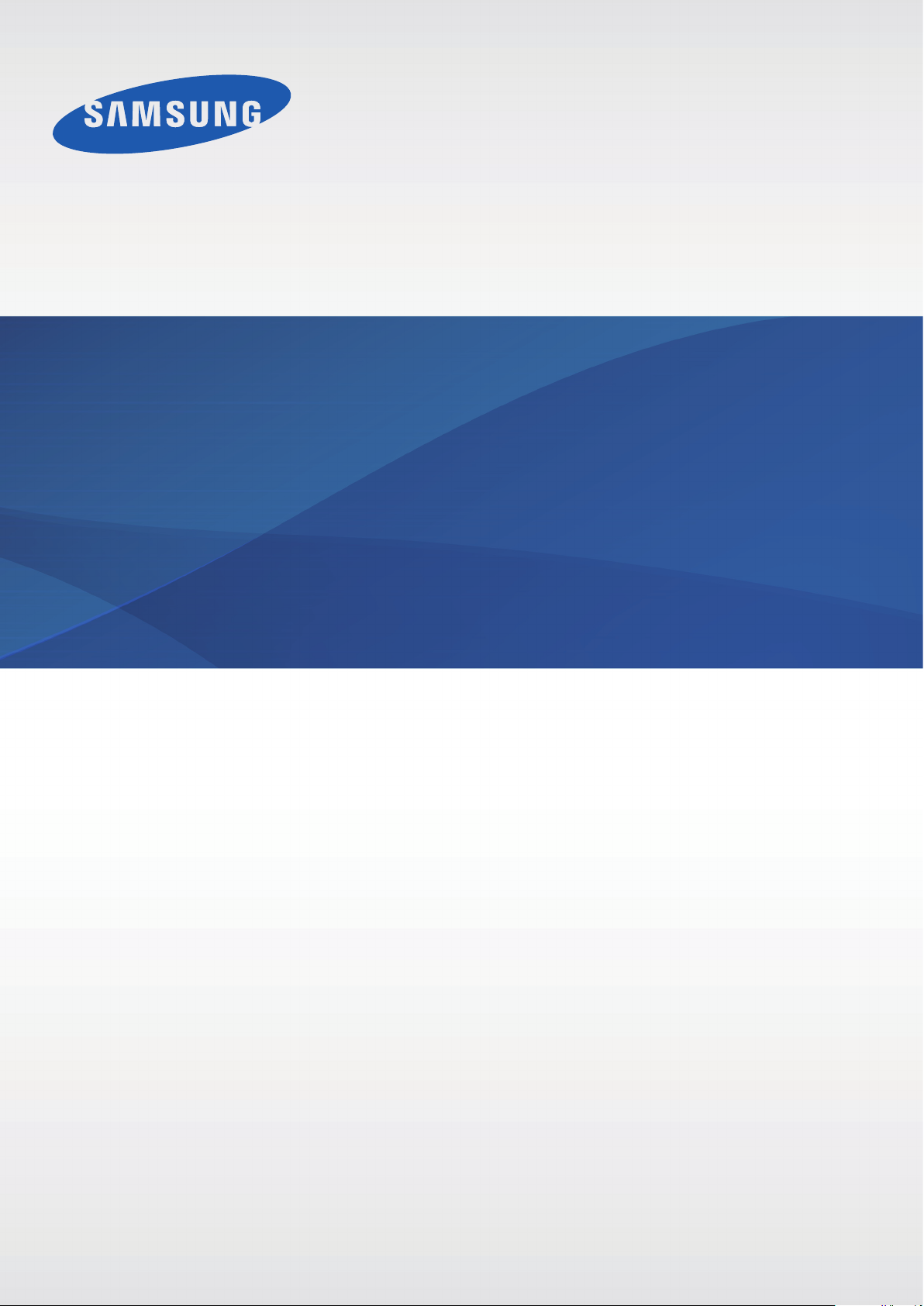
SM-R750
Manual de usuario
www.samsung.comSpanish. 01/2015. Rev.1.2
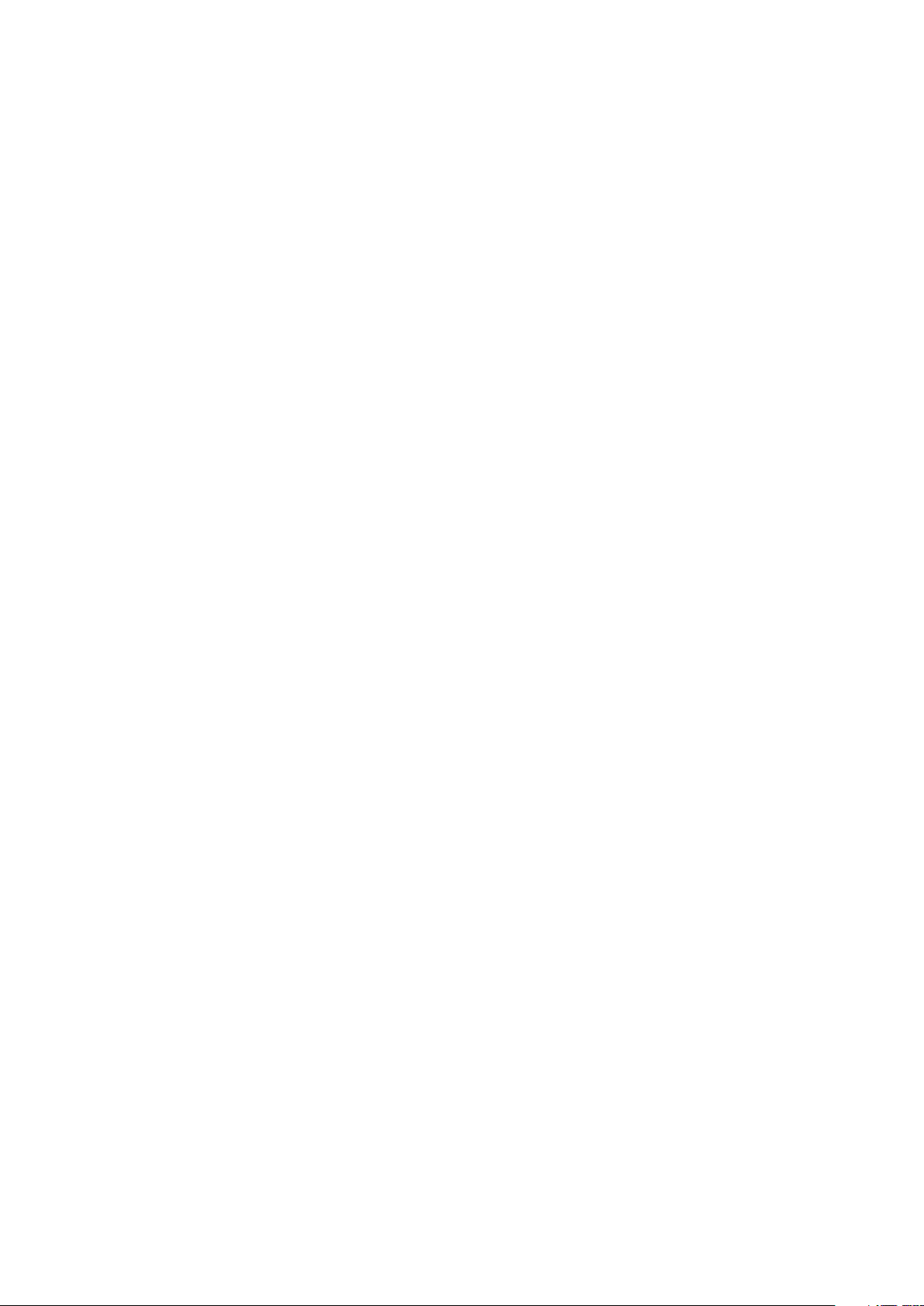
Contenido
Lea la siguiente información
antes de empezar
Para empezar
7 Sobre Gear S
7 Contenido de la caja
8 Diseño del dispositivo
10 Usar la tarjeta SIM
15 Usar el Gear en la muñeca
16 Cambiar la correa
18 Encender y apagar el Gear
18 Conectar el Gear con un dispositivo móvil
21 Recomendaciones para el uso de
Bluetooth
37 Movimientos
38 Función Ahorro de energía
39 Transferir archivos entre el Gear y un
ordenador
40 Actualizar el Gear
Redes y comunicación
42 Datos móviles
42 Wi-Fi
43 Usar Conexión remota
43 Teléfono
48 Contactos
49 Mensajes
51 Correo electrónico
22 Encender o apagar la pantalla
22 Ajustar el brillo de la pantalla
23 Ajustar el volumen
23 Cambiar al modo Silencio
Nociones básicas
24 Usar la pantalla táctil
27 Controles básicos
29 Diseño de la pantalla de inicio
33 Configurar el bloqueo de pantalla
34 Notificaciones
35 Introducir texto
Aplicaciones útiles
52 S Health
62 S Voice
64 Agenda
64 Navegación
65 Running
66 Reproductor de música
68 Noticias
68 Clima
68 Alarma
69 Galería
70 Buscar dispositivo
2
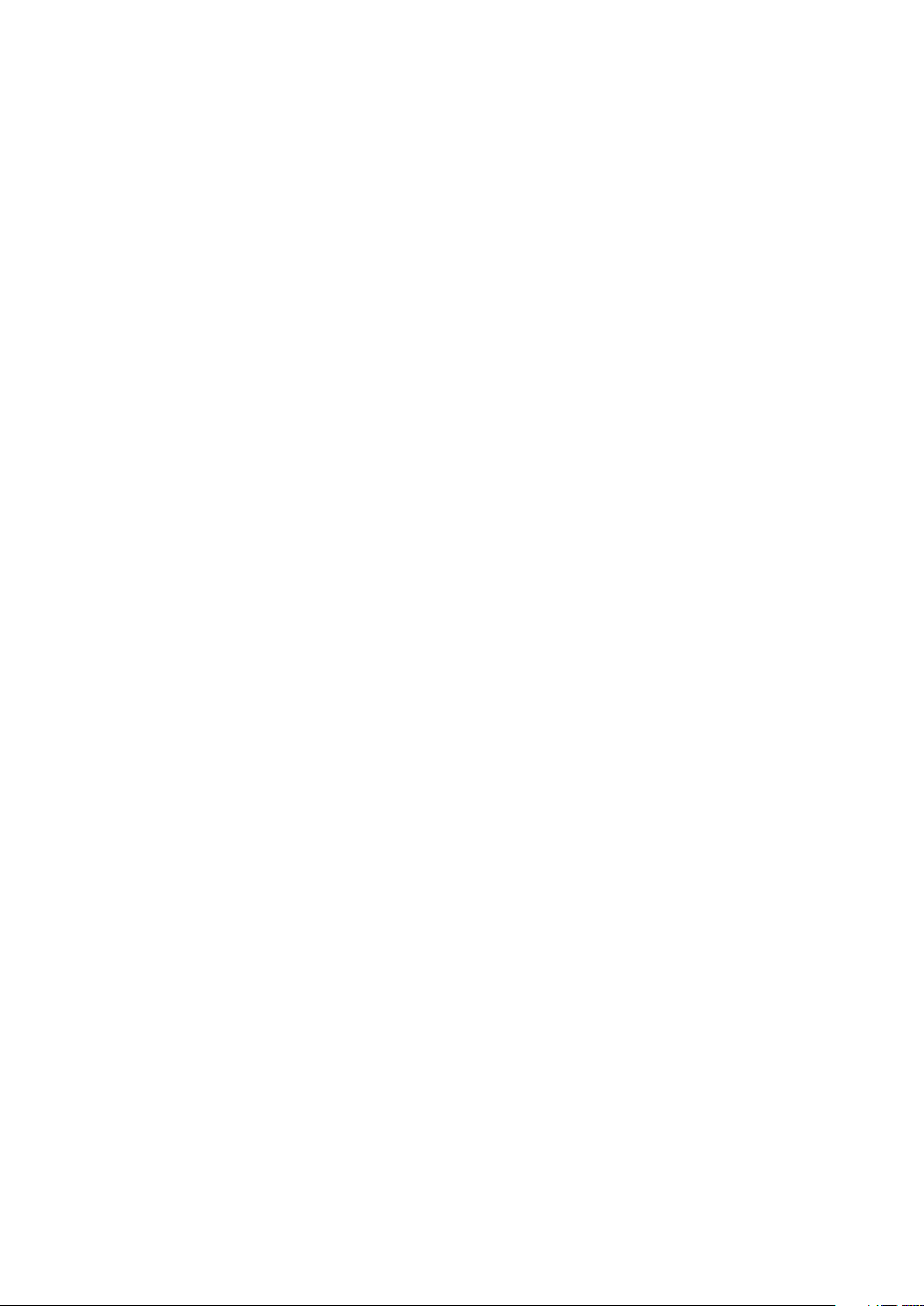
Contenido
Ajustes
71 Introducción
71 Personalizar los ajustes
71 Estilo
72 Llamadas
73 Sonido
73 Pantalla
74 Conexiones
76 Notificaciones
76 Mensajes
76 No molestar
76 Doble pulsación
77 Seguridad
77 Movimientos
77 Idioma y entrada
Apéndice
90 Solución de problemas
95 Retirar la batería (no desmontable)
79 Modo Ahorro de energía
79 Restablecer Gear
80 Información de Gear
Aplicación Samsung Gear
81 Samsung Gear
82 Estilo de pantalla de inicio
82 Música
83 Imagen
83 Notificaciones
84 Samsung Gear Apps
84 Buscar mi Gear
85 Ajustes
89 Manual de usuario
3
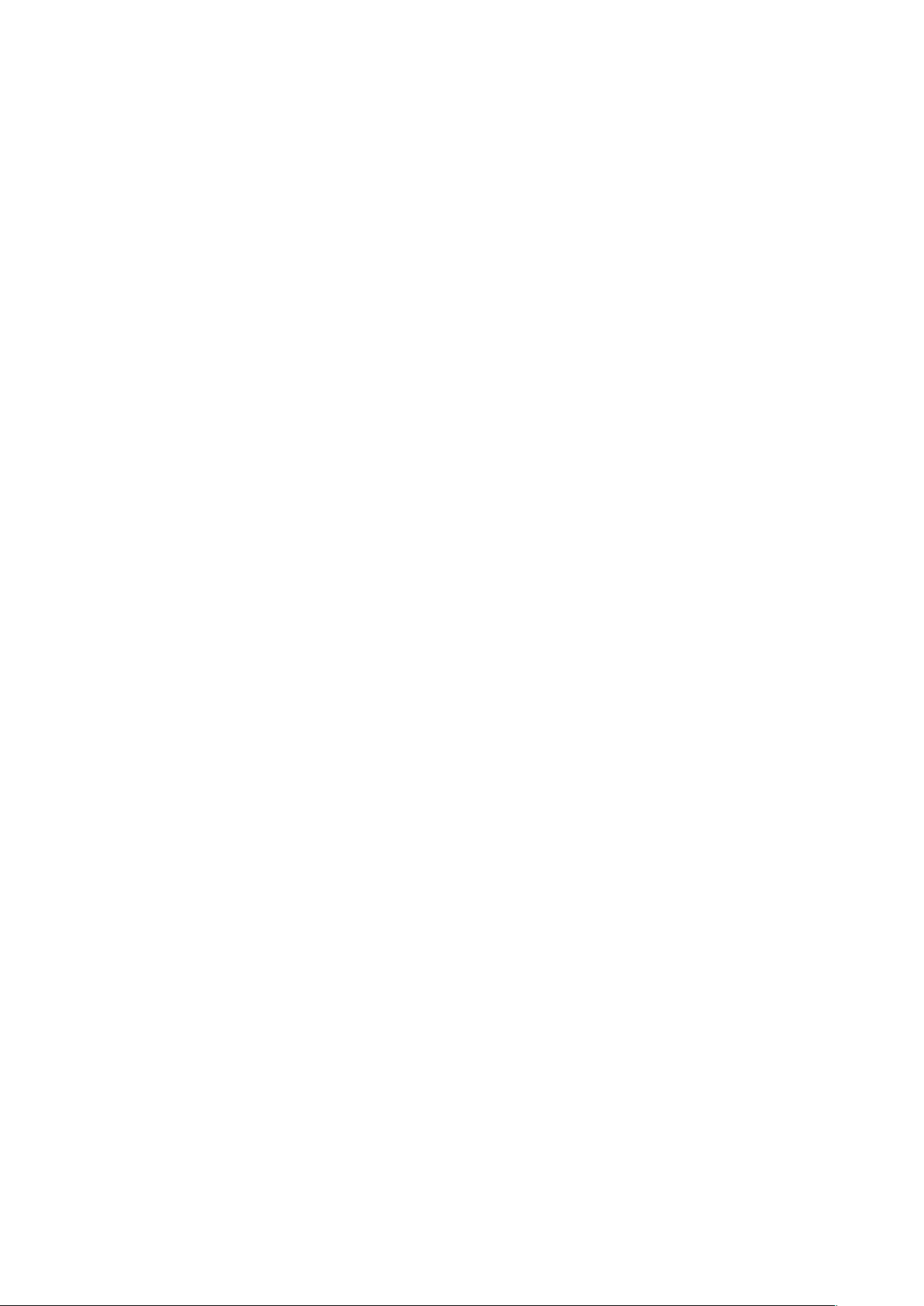
Lea la siguiente información
antes de empezar
Lea este manual antes de usar el Gear para garantizar el uso correcto y seguro.
•
Las descripciones se basan en los ajustes predeterminados del Gear.
•
Alguna parte del contenido puede diferir de su dispositivo según la región, el proveedor de
servicios, o la versión del software, y está sujeta a cambios sin previo aviso.
•
El contenido (contenido de alta calidad) que exija un alto uso del CPU y la memoria RAM
afectará al rendimiento general del dispositivo. Las aplicaciones relacionadas con el contenido
podrían no funcionar correctamente, según las especificaciones del dispositivo y el entorno en
el que lo use.
•
Samsung no se hace responsable de los problemas de rendimiento provocados por aplicaciones
de cualquier proveedor aparte de Samsung.
•
Samsung no se hace responsable de los problemas de rendimiento o las incompatibilidades
provocados por la edición de los ajustes de registro o la alteración del software del sistema
operativo. El intento de personalizar el sistema operativo puede provocar que el Gear o las
aplicaciones funcionen de forma incorrecta.
•
El software, las fuentes de sonido, los fondos de pantalla, las imágenes y los demás contenidos
multimedia que vienen con el Gear tienen una licencia de uso limitado. Extraer y usar estos
materiales para propósitos comerciales o de otra naturaleza constituye una violación de las
leyes de derechos de autor. Los usuarios son completamente responsables del uso ilegal de los
recursos multimedia.
•
Es posible que, en función de su plan de datos, incurra en gastos adicionales por los servicios
de datos, como los mensajes, la carga y descarga, la sincronización automática o el uso de
los servicios de ubicación. Para transferencias de datos voluminosas se recomienda usar una
conexión Wi-Fi.
•
Las aplicaciones predeterminadas que vienen con el Gear se encuentran sujetas a
actualizaciones y podrían dejar de ser compatibles sin previo aviso. En caso de tener alguna
pregunta sobre una de las aplicaciones incluidas con el Gear, póngase en contacto con el
Servicio de Atención Técnica (SAT) de Samsung. En el caso de las aplicaciones instaladas por el
usuario, póngase en contacto con los proveedores de servicios correspondientes.
•
Si modifica el sistema operativo del Gear o instala software de fuentes no oficiales, podría
provocar el mal funcionamiento del Gear y la corrupción o la pérdida de datos. Estas acciones
constituyen una violación del acuerdo de licencia de Samsung y anularán la garantía.
•
La capacidad disponible real de la memoria interna es menor que la capacidad especificada, ya
que el sistema operativo y las aplicaciones predeterminadas ocupan parte de la memoria. La
capacidad disponible puede cambiar al actualizar el dispositivo.
4
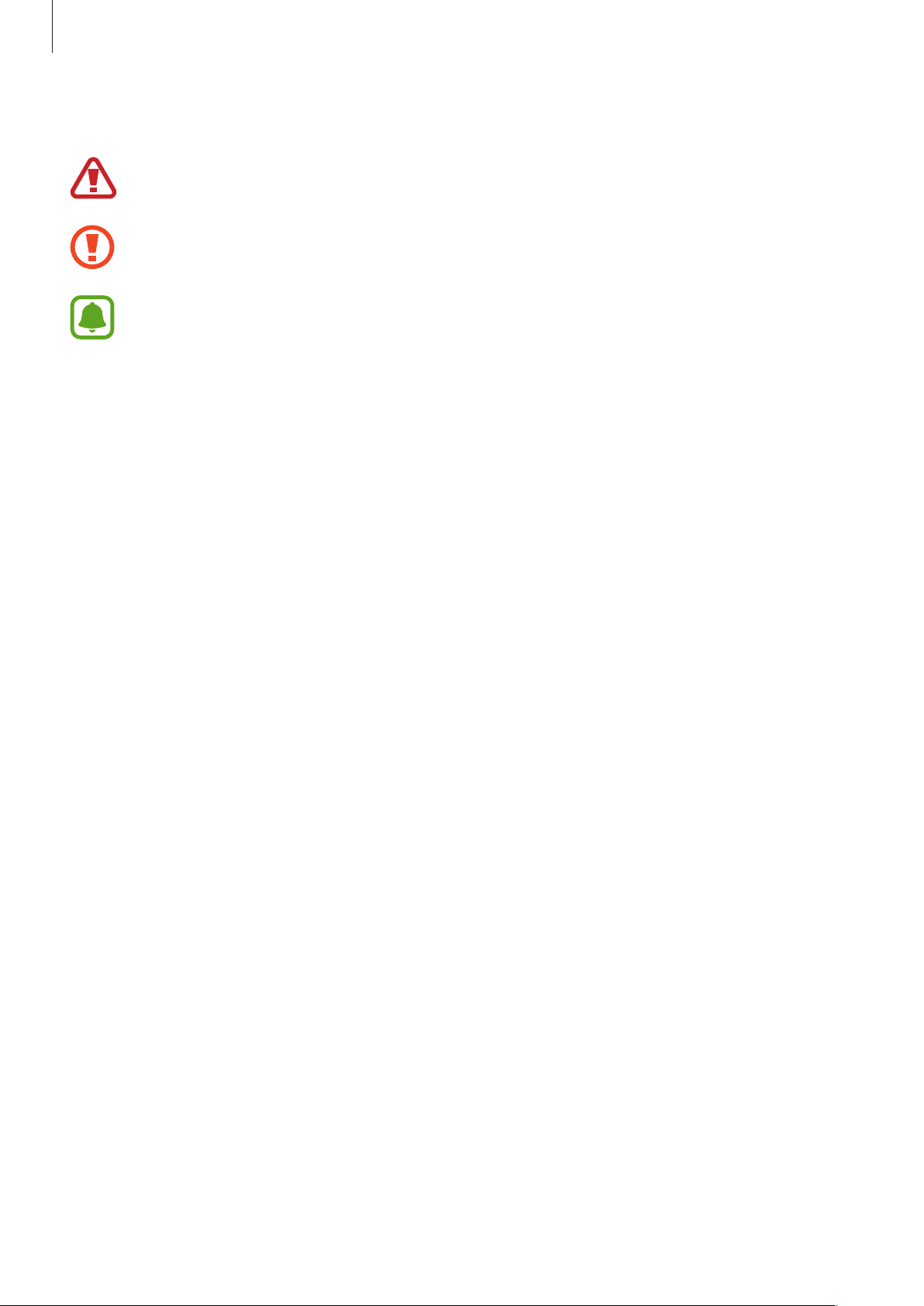
Lea la siguiente información antes de empezar
Iconos instructivos
Advertencia: situaciones que pueden provocarle lesiones a usted o a otras personas
Precaución: situaciones que pueden provocar daños al dispositivo o a otros equipos
Nota: notas, consejos de uso o información adicional
Mantener la resistencia al polvo y al agua
El funcionamiento del dispositivo podría verse afectado si le entra agua o polvo. Siga estas
sugerencias cuidadosamente para evitar daños en el dispositivo y mantener la resistencia al polvo y
al agua.
•
No sumerja el dispositivo en el agua a más de 1 m de profundidad ni lo mantenga sumergido
durante más de 30 minutos.
•
No exponga el dispositivo al fuertes corrientes de agua, como el agua de un grifo, las olas del
mar o una cascada.
•
Si el dispositivo se moja o tiene las manos mojadas, séqueselas antes de manipular el
dispositivo.
•
El sello de goma alrededor de la tapa de la tarjeta SIM es una parte importante del dispositivo.
Tenga cuidado al abrir y cerrar la tapa de la tarjeta SIM para evitar dañar el sello de goma.
Además, asegúrese de que el sello de goma no tenga arena o polvo para evitar daños en el
dispositivo.
•
Si el dispositivo queda expuesto al agua, séquelo cuidadosamente con un paño limpio y
suave. Si el dispositivo queda expuesto a otro líquido diferente al agua, enjuáguelo con agua
inmediatamente y séquelo cuidadosamente con un paño limpio y suave. Si no enjuaga el
dispositivo con agua y lo seca según las instrucciones, podría provocar errores de operación
o defectos estéticos.
•
Si el dispositivo se cae o lo somete a un impacto, las funciones resistentes al agua y al polvo del
dispositivo podrían estropearse.
5
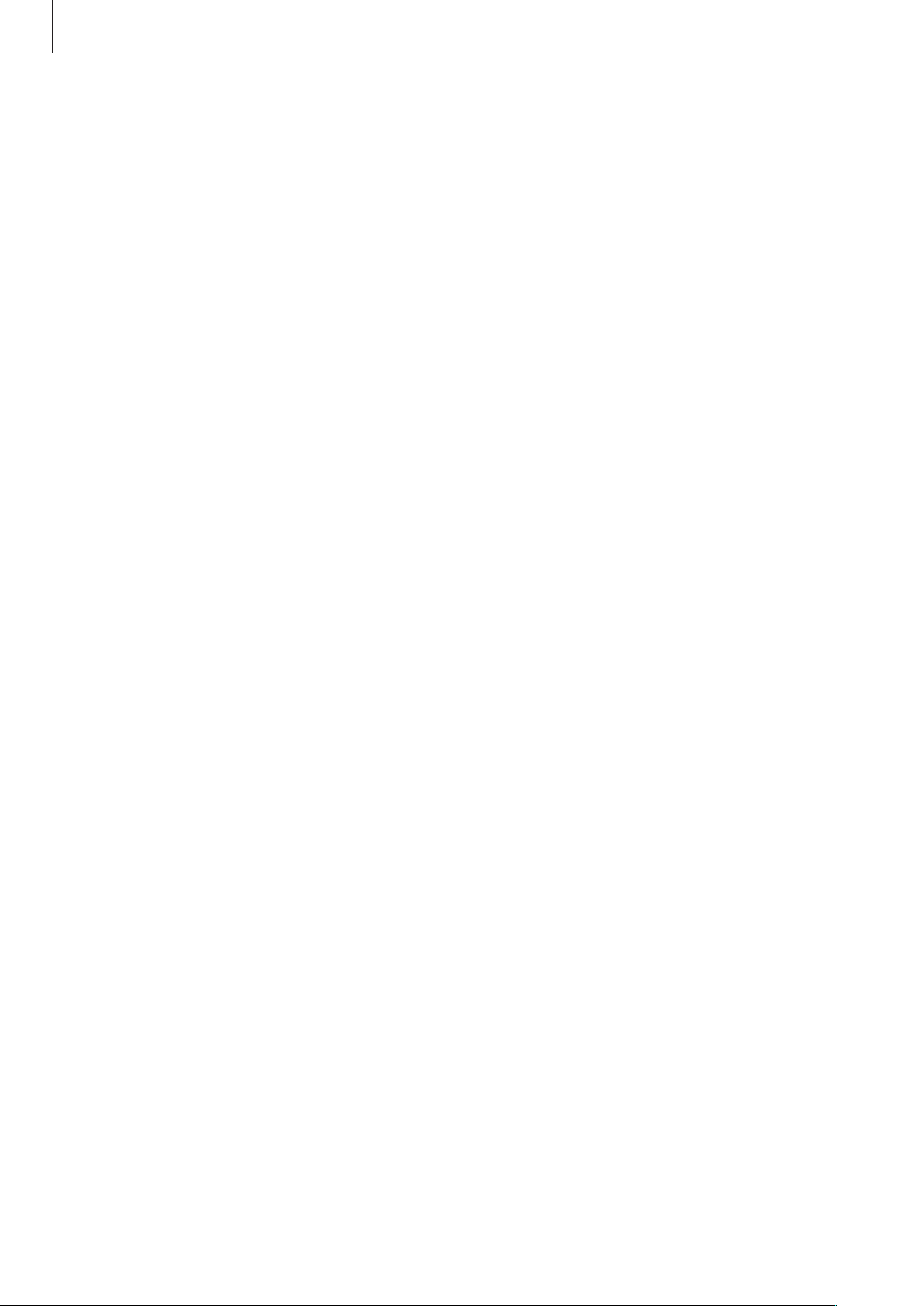
Lea la siguiente información antes de empezar
•
Si ha sumergido el dispositivo en el agua o el micrófono o el altavoz están mojados, el sonido
podría no ser claro durante las llamadas. Asegúrese de que el micrófono o el altavoz estén
limpios y secos limpiándolos con un paño seco.
•
La pantalla táctil y otras funciones podrían no funcionar correctamente si usa el dispositivo en
el agua o en otros líquidos.
•
El dispositivo fue sometido a pruebas en un ambiente controlado, y se ha demostrado
que es resistente al agua y al polvo en situaciones específicas (cumple con los requisitos
de la clasificación IP67 según se describe en la norma internacional IEC 60529, grados de
protección proporcionada por carcasas [Código IP]; condiciones de prueba: 15–35 °C, 86–106
kPa, 1 metro, 30 minutos). A pesar de esta clasificación, el dispositivo no es resistente a los
daños provocados por el agua en cualquier situación.
Precauciones para evitar el sobrecalentamiento
Para evitar errores de funcionamiento del dispositivo, molestias en la piel o lesiones y el agotamiento
de la batería, el dispositivo mostrará una advertencia inicial si alcanza una temperatura específica. Si
la temperatura del dispositivo continúa aumentando, aparecerá una segunda advertencia, y en ese
momento se deshabilitarán todas las llamadas y las funciones del dispositivo hasta que este llegue a
una temperatura específica, excepto en el caso de las llamadas salientes de emergencia.
Si hay una llamada de emergencia en curso cuando aparece la segunda advertencia, la llamada
permanecerá activa hasta que corte. Si la temperatura del dispositivo aumenta más, aparecerá una
tercera advertencia; en este momento, el dispositivo se apagará por completo. Cualquier llamada
de emergencia en curso en ese momento permanecerá activa hasta que corte. Sin embargo, no
podrá realizar ninguna nueva llamada, ni siquiera de emergencia, hasta que el dispositivo se enfríe y
alcance una temperatura determinada.
Si se siente incómodo al usar el dispositivo, interrumpa el uso y quíteselo de la muñeca.
6
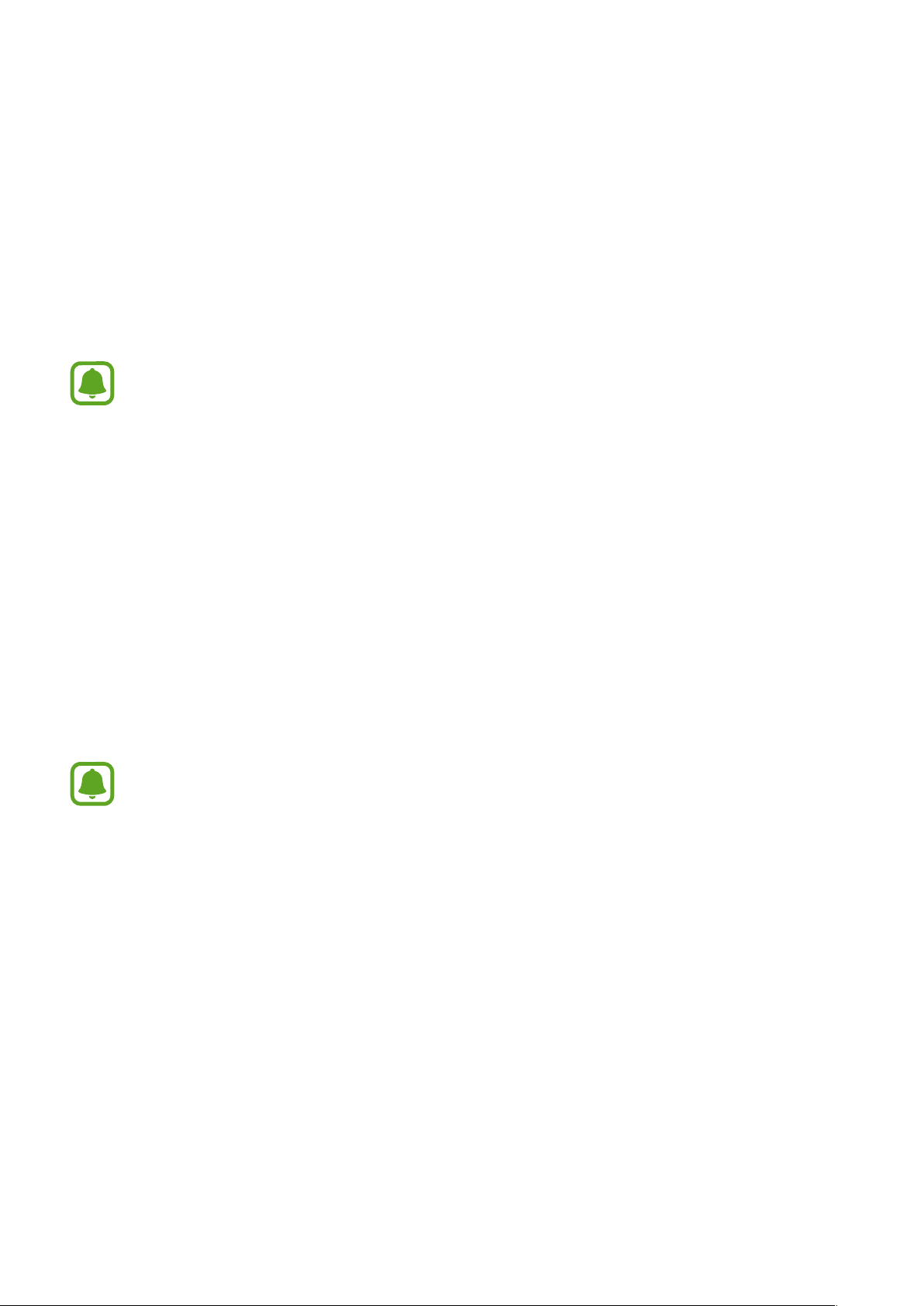
Para empezar
Sobre Gear S
Al conectar el Gear S (también conocido como Gear) con su dispositivo móvil, podrá comprobar las
notificaciones del dispositivo móvil, responder o realizar llamadas, ver mensajes y muchas cosas más.
Después de conectar el Gear con el dispositivo móvil mediante Bluetooth por primera vez,
podrá usar las siguientes funciones en el Gear incluso si no se encuentra conectado con el
dispositivo móvil:
•
Recibir notificaciones del dispositivo móvil.
•
Usar las funciones de llamadas y mensajes.
Contenido de la caja
En la caja encontrará los siguientes artículos:
•
Gear
•
Base de carga
•
Guía de inicio rápido
•
Los elementos que vienen con el Gear y cualquier accesorio disponible pueden variar
según la región o el proveedor de servicios.
•
Los elementos suministrados están diseñados sólo para este Gear y podrían no ser
compatibles con otros.
•
La apariencia y las especificaciones están sujetas a cambios sin previo aviso.
•
Podrá comprar accesorios adicionales en su distribuidor local de Samsung. Asegúrese de
que sean compatibles con el Gear antes de comprarlos.
•
Algunos accesorios, como los dispositivos de acoplamiento, podrían no tener el mismo
certificado de resistencia al agua o al polvo.
•
Use sólo accesorios aprobados por Samsung. Usar accesorios no aprobados podría
provocar problemas de rendimiento y errores de funcionamiento que no se encuentren
cubiertos por la garantía.
•
La disponibilidad de todos los accesorios se encuentra sujeta a cambio según las
empresas fabricantes. Para obtener más información sobre los accesorios disponibles,
consulte el sitio web de Samsung.
7
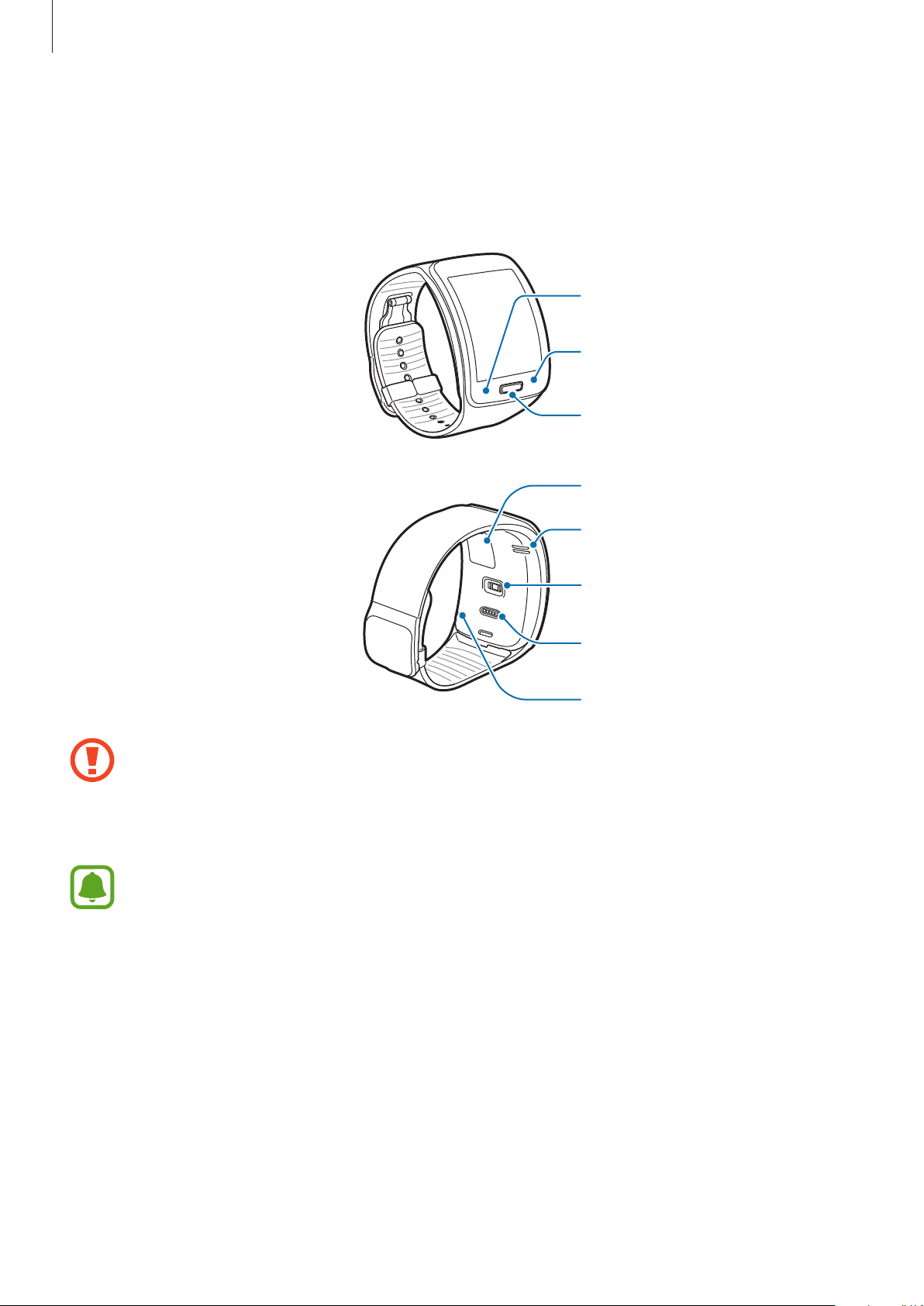
Para empezar
Cubierta de la tarjeta SIM
Diseño del dispositivo
Gear
Sensor de luz
Sensor UV
Botón Encendido/Inicio
Altavoz
Sensor de ritmo cardíaco
Terminales de carga
Micrófono
•
La humedad y los líquidos podrían dañar el Gear. Mantenga el Gear seco.
•
Asegúrese de mantener la correa limpia. El contacto con materiales contaminantes,
tales como el polvo o la tinta, pueden provocar manchas en la correa que podrían no
eliminarse por completo.
•
El sensor UV podría no funcionar en algunas regiones.
•
Si el altavoz se moja, el sonido podría distorsionarse. Asegúrese de que el altavoz esté
seco.
•
Mientras habla cerca del Gear, asegúrese de no cubrir el micrófono de la parte inferior
derecha del Gear con las mangas.
•
Los colores de la pantalla curva podrían verse diferentes, según el ángulo de visión.
8
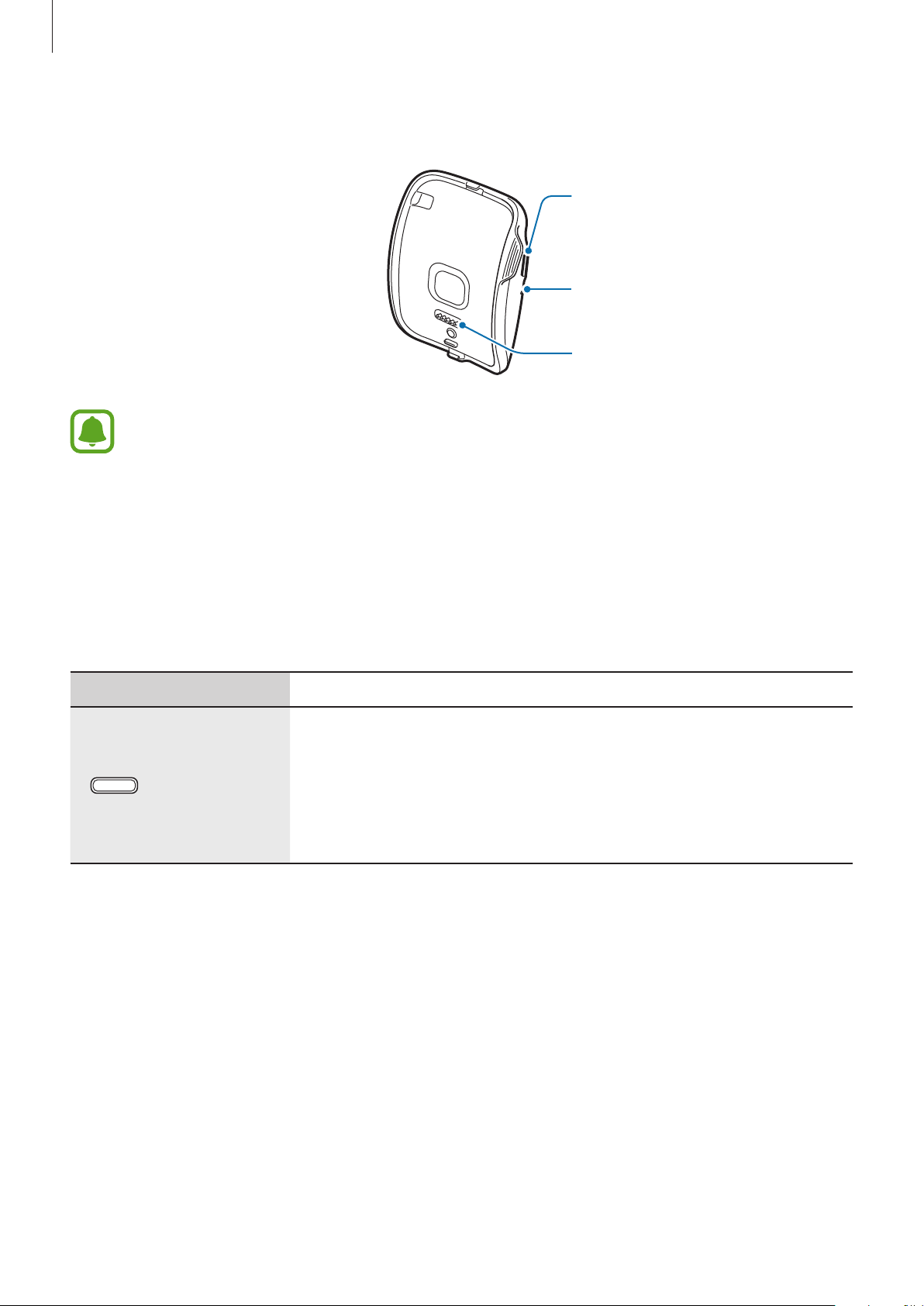
Para empezar
Base de carga / batería
•
La base de carga también puede usarse como una batería complementaria. Cargue el
Gear conectándolo a la base de carga.
•
Si carga el Gear con la base de carga pero sin un cargador, la batería se cargará a menos
Clavija multifunción
Indicador LED
Terminales de carga
de la mitad de su capacidad. Para cargar el Gear completamente, use el cargador.
•
La base de carga puede cargarse de forma independiente cuando se conecta al cargador.
Cuando la base de carga esté conectada al Gear, se cargarán ambos dispositivos.
Botón
Botón Función
•
Manténgalo pulsado para encender o apagar el Gear.
•
Púlselo para pasar a la pantalla del reloj.
Encendido/
Inicio
•
Púlselo para encender la pantalla.
•
Manténgalo pulsado durante más de 7 segundos para reiniciar el
Gear.
9
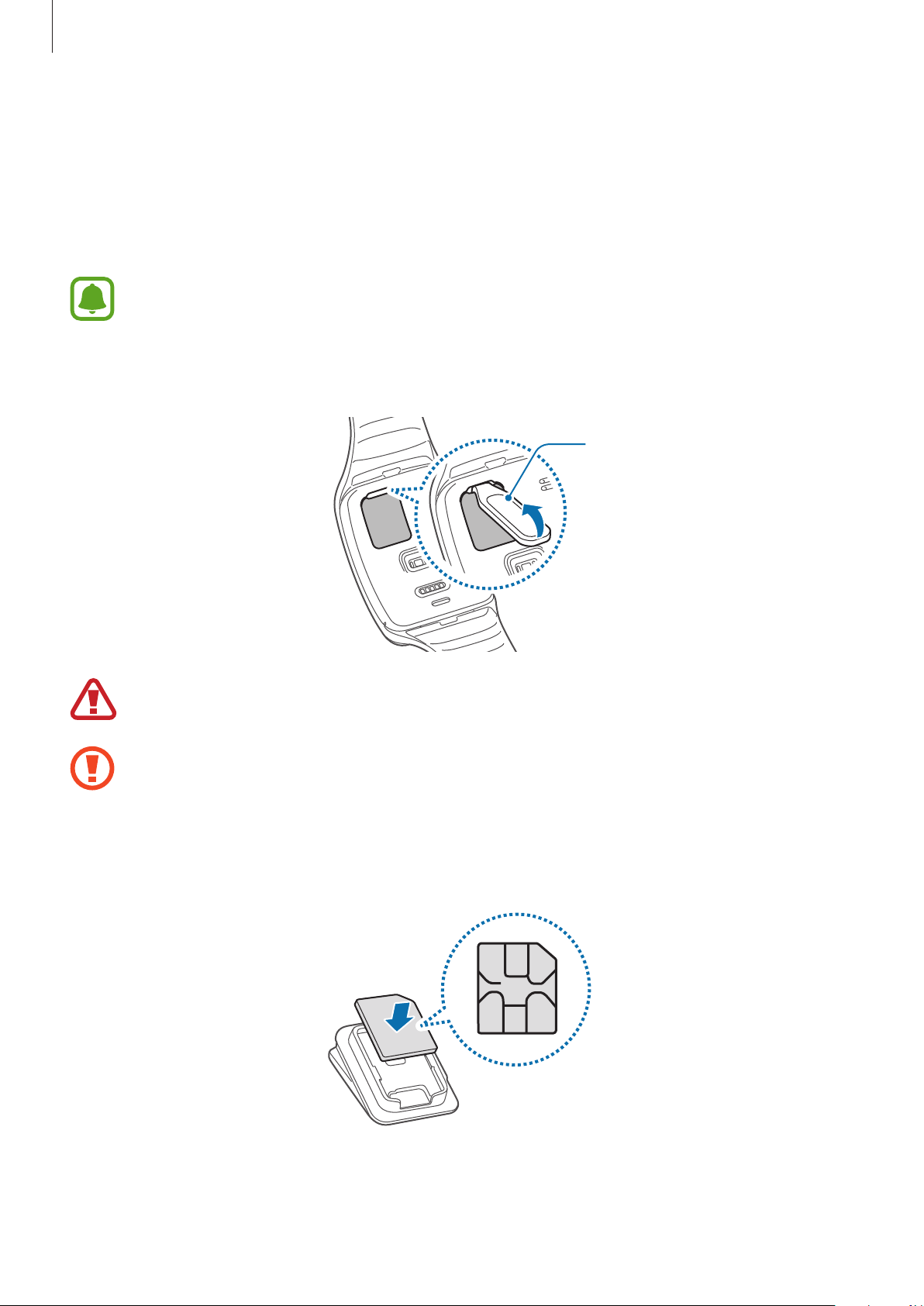
Para empezar
Usar la tarjeta SIM
Insertar la tarjeta SIM
Inserte la tarjeta SIM que le suministró el proveedor de servicios de telefonía móvil.
•
El dispositivo sólo admite tarjetas nanoSIM.
•
Las funciones disponibles pueden variar según haya o no una tarjeta SIM insertada.
Retire la tapa de la tarjeta SIM.
1
Herramienta de
extracción de la tarjeta
SIM
Para evitar dañarse las uñas, use la herramienta de extracción de la tarjeta SIM al abrir la tapa
de la tarjeta SIM.
Tenga cuidado de no perder la tapa de la tarjeta SIM y la herramienta de extracción de la
tarjeta SIM.
Inserte la tarjeta SIM en la parte interna de la tapa de la tarjeta SIM, con los contactos dorados
2
hacia afuera.
10
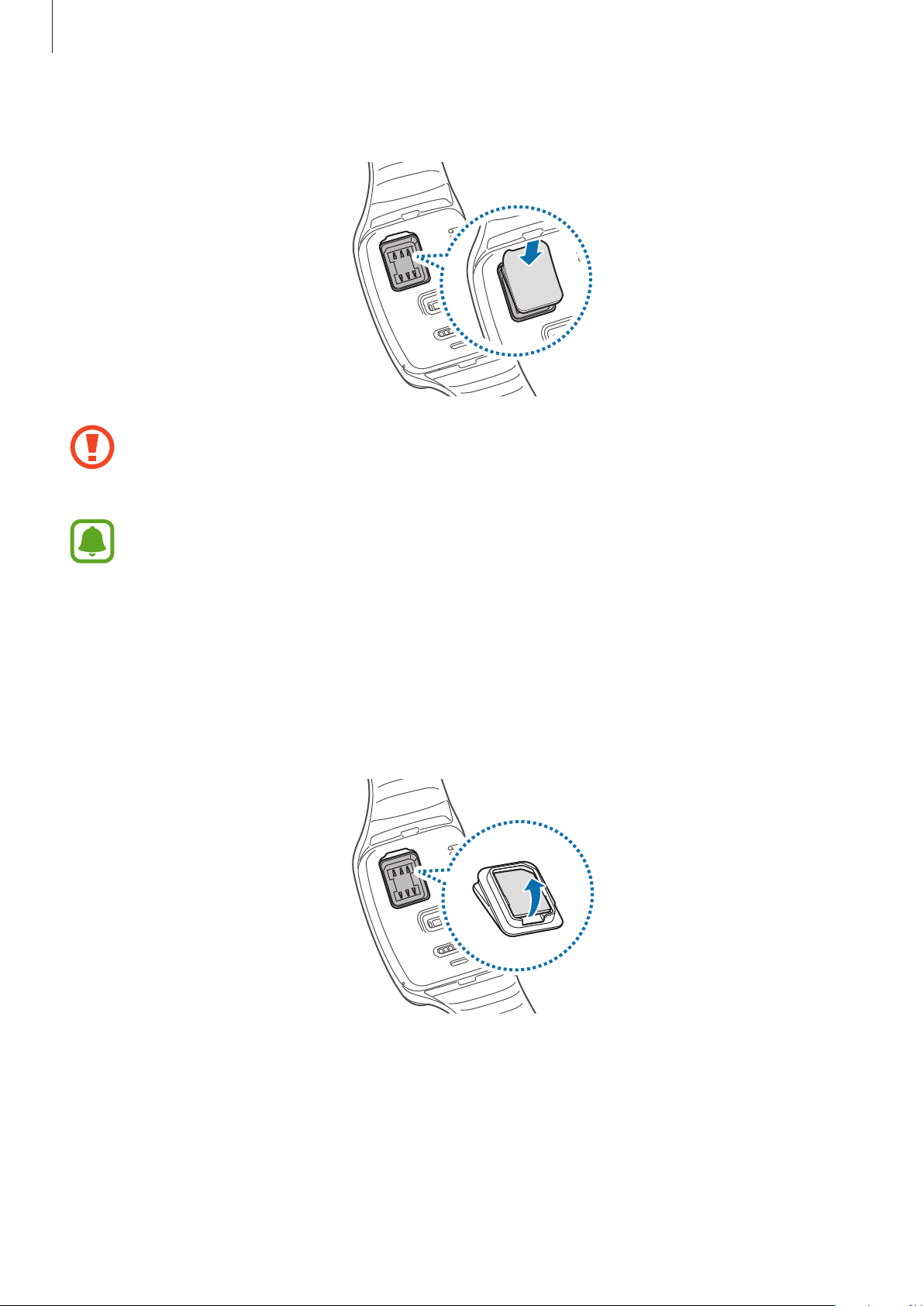
Para empezar
Coloque la tapa de la tarjeta SIM sobre el Gear y ejerza presión sobre ella para cerrarla.
3
Asegúrese de que la tapa de la tarjeta SIM esté fuertemente cerrada para evitar que entre
agua o polvo en el dispositivo. Si la tapa está abierta o suelta, le podrían entrar entrar agua o
polvo al dispositivo y provocar daños.
Después de insertar la tarjeta SIM, reinicie el Gear.
Retirar la tarjeta SIM
Abra la tapa de la tarjeta SIM.
1
Saque la tarjeta SIM.
2
11
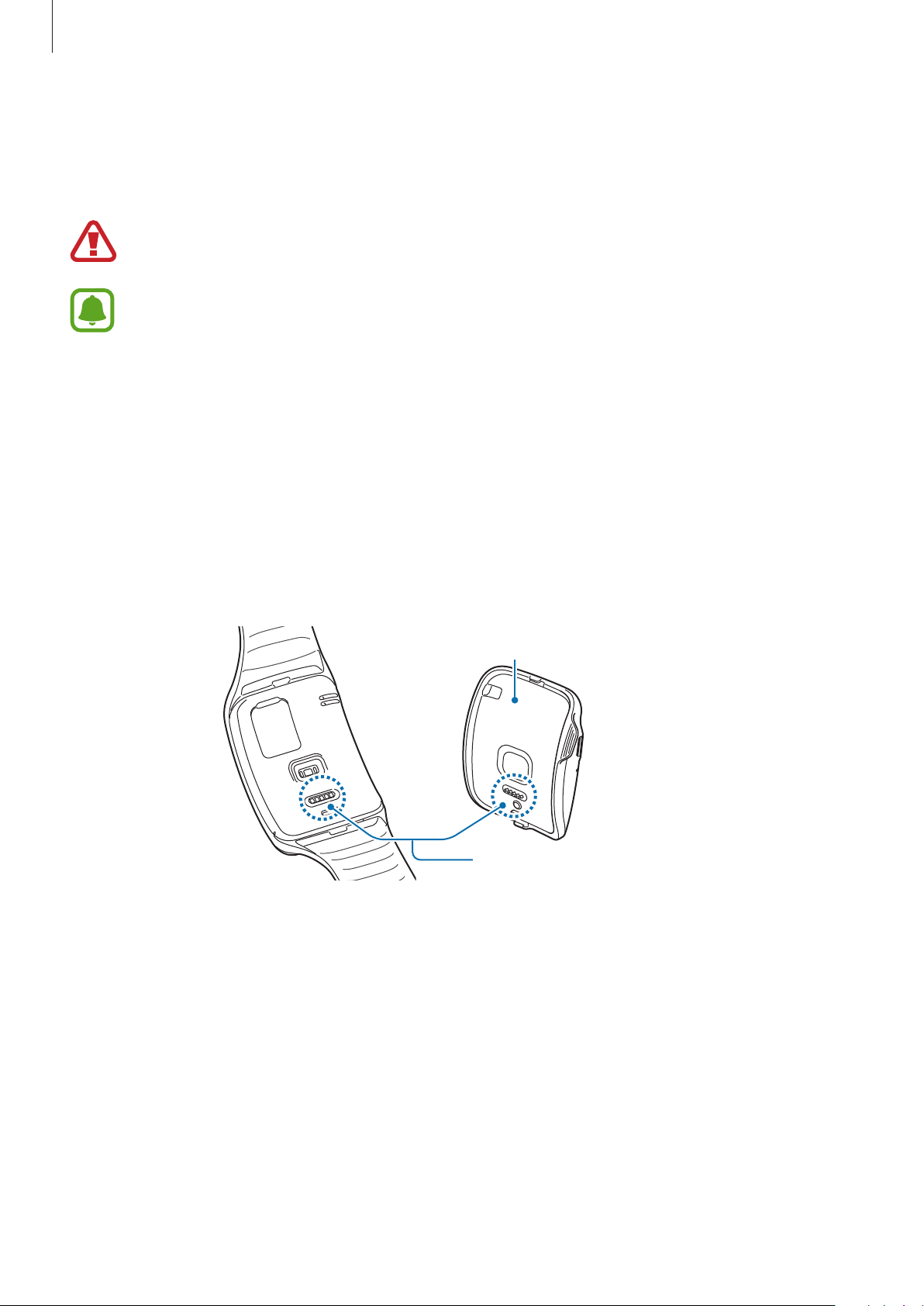
Para empezar
Cargar la batería
Use el cargador para cargar la batería antes de usar el dispositivo por primera vez. También podrá
usar un ordenador para cargar el Gear conectándolos mediante el cable USB.
Utilice sólo cargadores, baterías y cables aprobados por Samsung. Los cargadores o cables
no aprobados pueden provocar que la batería explote o dañe el Gear.
•
Cuando el nivel de batería sea bajo, el icono de la batería estará vacío.
•
Si la batería está completamente descargada, no podrá encender el Gear
inmediatamente después de conectar el cargador. Espere a que la batería agotada se
cargue durante algunos minutos antes de encender el Gear.
•
La base de carga que viene con el Gear se usa para cargar la batería del Gear. Asegúrese
de no perder la base.
•
Antes de cargar la batería, asegúrese que los terminales de carga del Gear y la base de
carga no tengan materiales externos, como sudor, líquido o polvo. Limpie los terminales
de carga con un paño suave y seco.
Confirme la ubicación de los terminales de carga en el Gear y en la base de carga.
1
Base de carga / batería
Terminales de carga
12
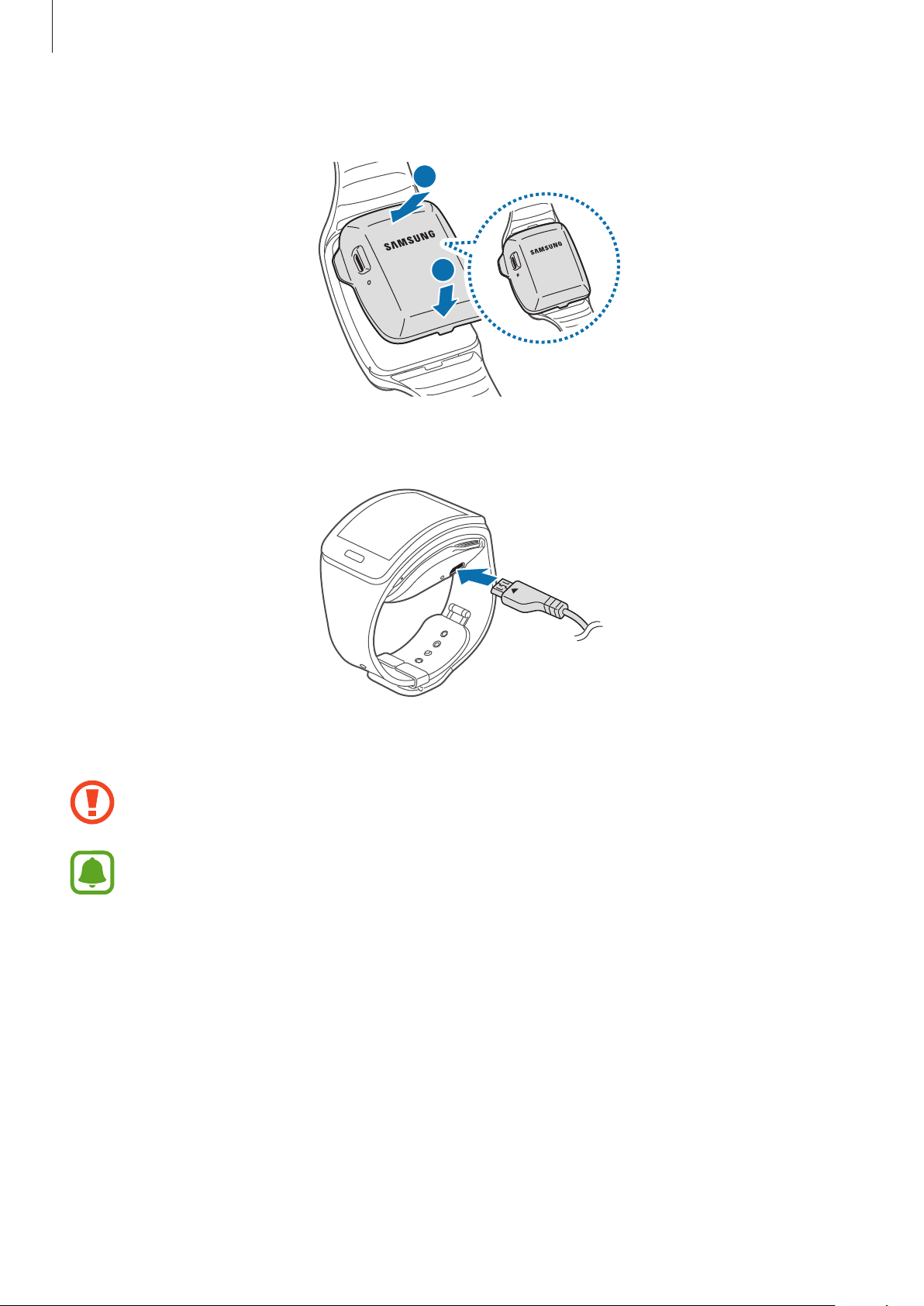
Para empezar
Conecte el Gear a la base de carga con los terminales de carga enfrentados.
2
1
2
Enchufe el extremo pequeño del cargador en la clavija multifunción del la base de carga.
3
Conecte el extremo grande del cargador a una toma de corriente.
4
Si conecta el cargador de forma incorrecta, podría provocar daños serios al Gear. La garantía
no cubre ningún daño provocado por el mal uso.
•
Si el Gear recibe una alimentación inestable mientras se carga, la pantalla táctil podría no
funcionar. Si esto sucede, desconecte el cargador del Gear.
•
Es posible que el Gear se caliente mientras se está cargando. Esto es normal y no afecta
a la vida útil ni el rendimiento del Gear. Si la batería se calienta más de lo normal, el
cargador podría dejar de cargar.
•
Si el Gear no se carga correctamente, póngase en contacto con un Servicio de Atención
Técnica (SAT) de Samsung.
13
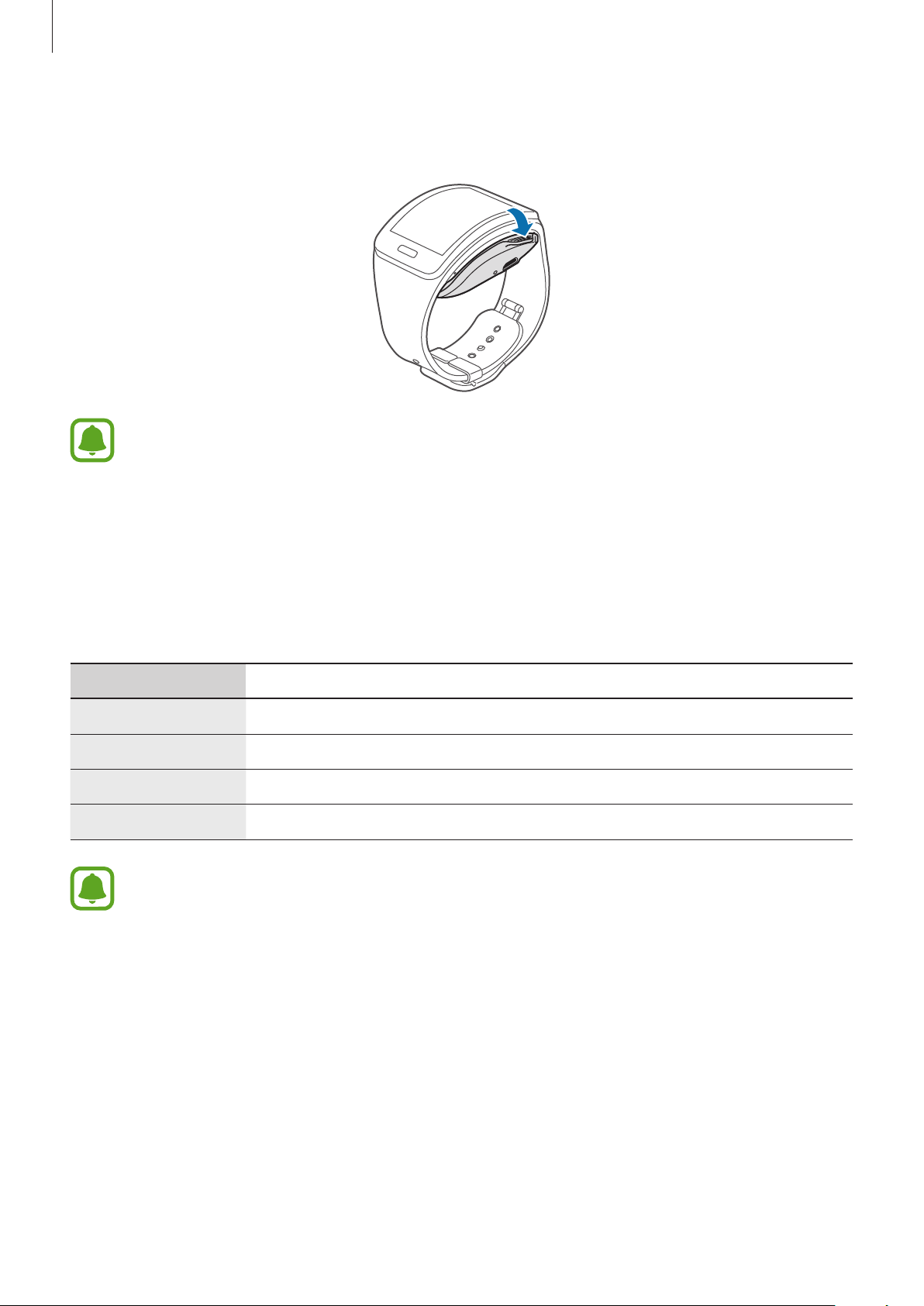
Para empezar
Una vez finalizada la carga, desconecte el Gear de la base de carga. A continuación, desconecte la
base de carga del cable USB, y retire el adaptador USB de la toma de corriente.
El cargador no tiene interruptor de encendido y apagado, por tanto, para interrumpir el
suministro eléctrico, el usuario debe desenchufar el cargador de la red. Además, cuando
esté conectado debe permanecer cerca del enchufe. Para ahorrar energía, desenchufe el
cargador cuando no esté en uso.
Comprobar el nivel de batería de la base de carga
Al conectar el Gear a la base de carga, el indicador LED parpadeará en uno de los colores que figuran
a continuación para indicar el nivel de batería.
Nivel de batería Color de la luz del indicador
100–80% Azul
80–20% Verde
20–5% Rojo
5–0% Rojo intermitente
•
Si se produce un error en la base de carga, el indicador LED parpadeará en color amarillo.
Póngase en contacto con un Servicio de Atención Técnica (SAT) de Samsung para solicitar
ayuda.
•
Para comprobar el nivel de batería del Gear, mire la pantalla.
14
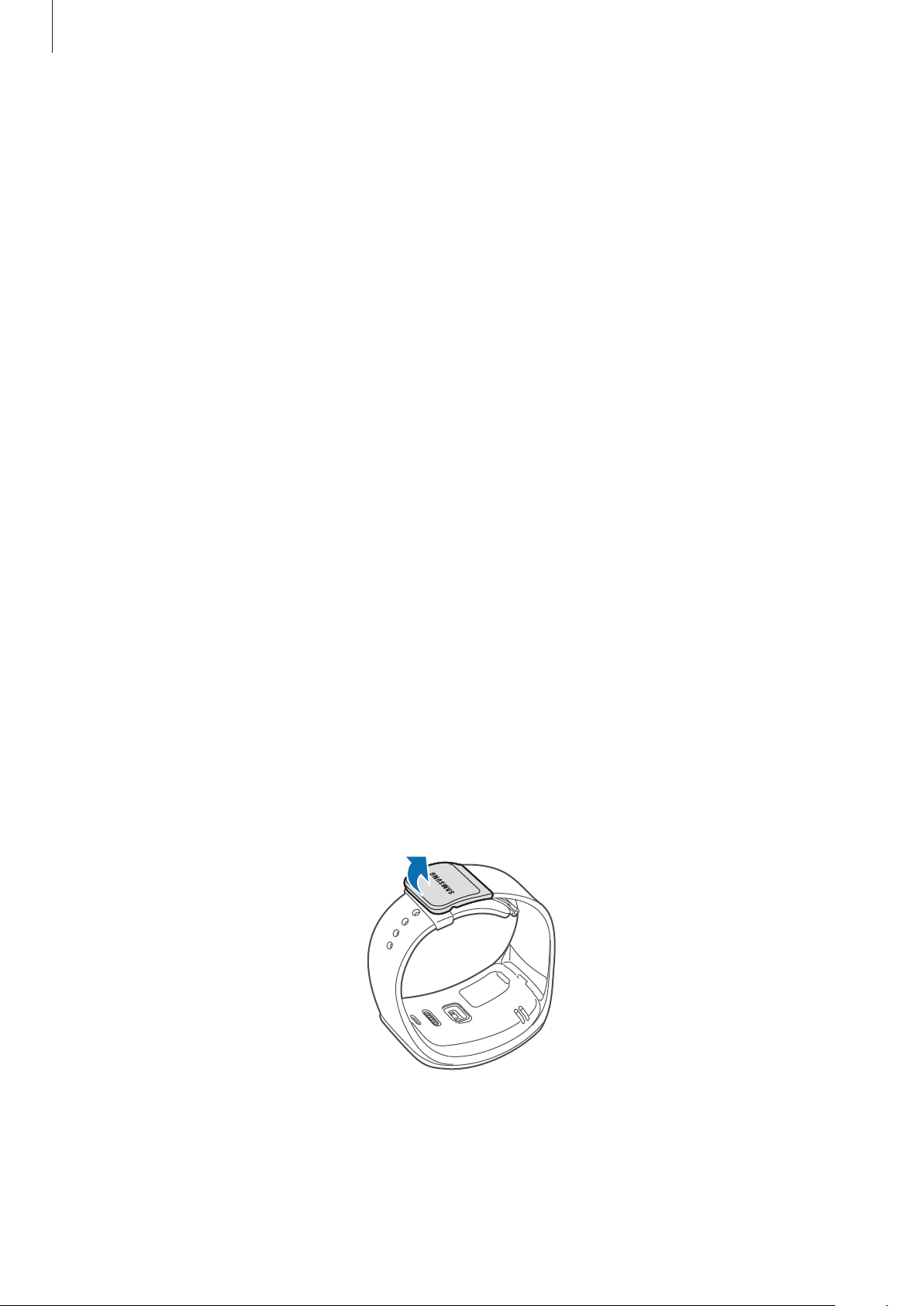
Para empezar
Acerca del uso de la batería
•
Los hábitos de uso del dispositivo y el estado de la batería afectan al tiempo de duración de la
batería.
•
La batería es un elemento fungible. La vida útil de la batería podría reducirse si ejecutas varias
aplicaciones o funciones a la vez. Además, incluso si no usa el dispositivo, la vida útil de la
batería podría disminuir.
•
La batería se consume y la carga útil se acortará con el tiempo.
Reducir el consumo de batería
El Gear ofrece varias opciones que ayudan a ahorrar batería.
•
Cuando no esté usando el Gear, bloquéelo pulsando el botón Inicio.
•
Active el modo Ahorro de energía.
•
Desactive el Wi-Fi cuando no lo use.
•
Disminuya el tiempo de retroiluminación.
•
Disminuya el brillo de la pantalla.
•
Desactive la función de encendido continuo del reloj.
•
Desactive la función de activación por voz en
•
Personalice la configuración de notificaciones en
S Voice
Usar el Gear en la muñeca
Abra la hebilla.
1
.
Samsung Gear
desde el dispositivo móvil.
15
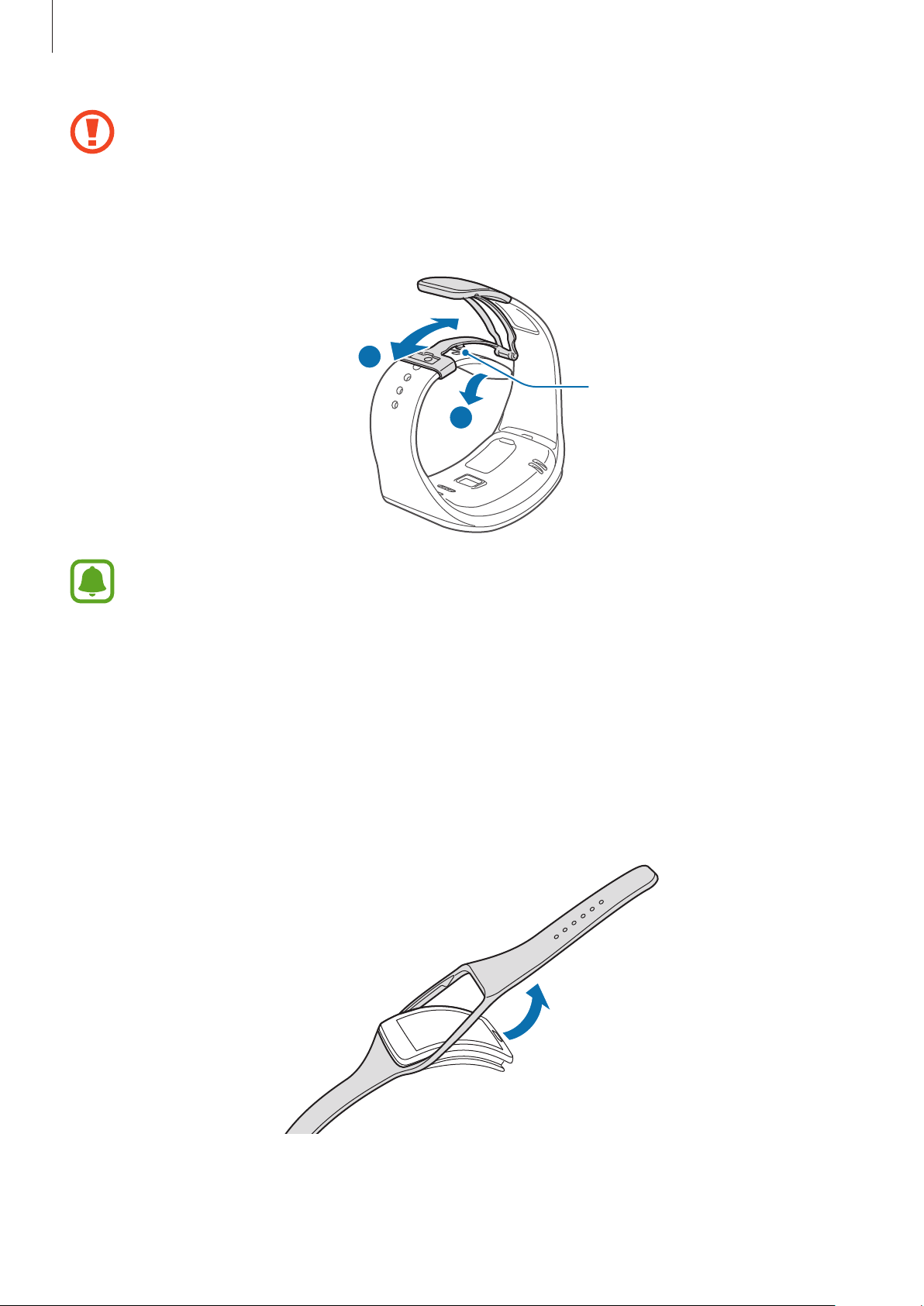
Para empezar
•
Asegúrese de no dañarse las uñas al abrir el seguro.
•
No doble la correa excesivamente. Si lo hace, podría dañar el Gear.
Abra el gancho y colóquese la correa alrededor de la muñeca. Después, ajústela con el seguro, y
2
ejerza presión sobre la hebilla para cerrarla.
2
Seguro
1
Para medir su ritmo cardíaco de forma más precisa con el Gear, colóquese el Gear
firmemente alrededor del antebrazo y por encima de la muñeca. Consulte Usar el Gear en la
muñeca para obtener más detalles.
Cambiar la correa
Quite la correa del Gear para cambiarla por una nueva.
Sujete el Gear y tire de la correa hacia arriba para sacar el Gear.
1
16
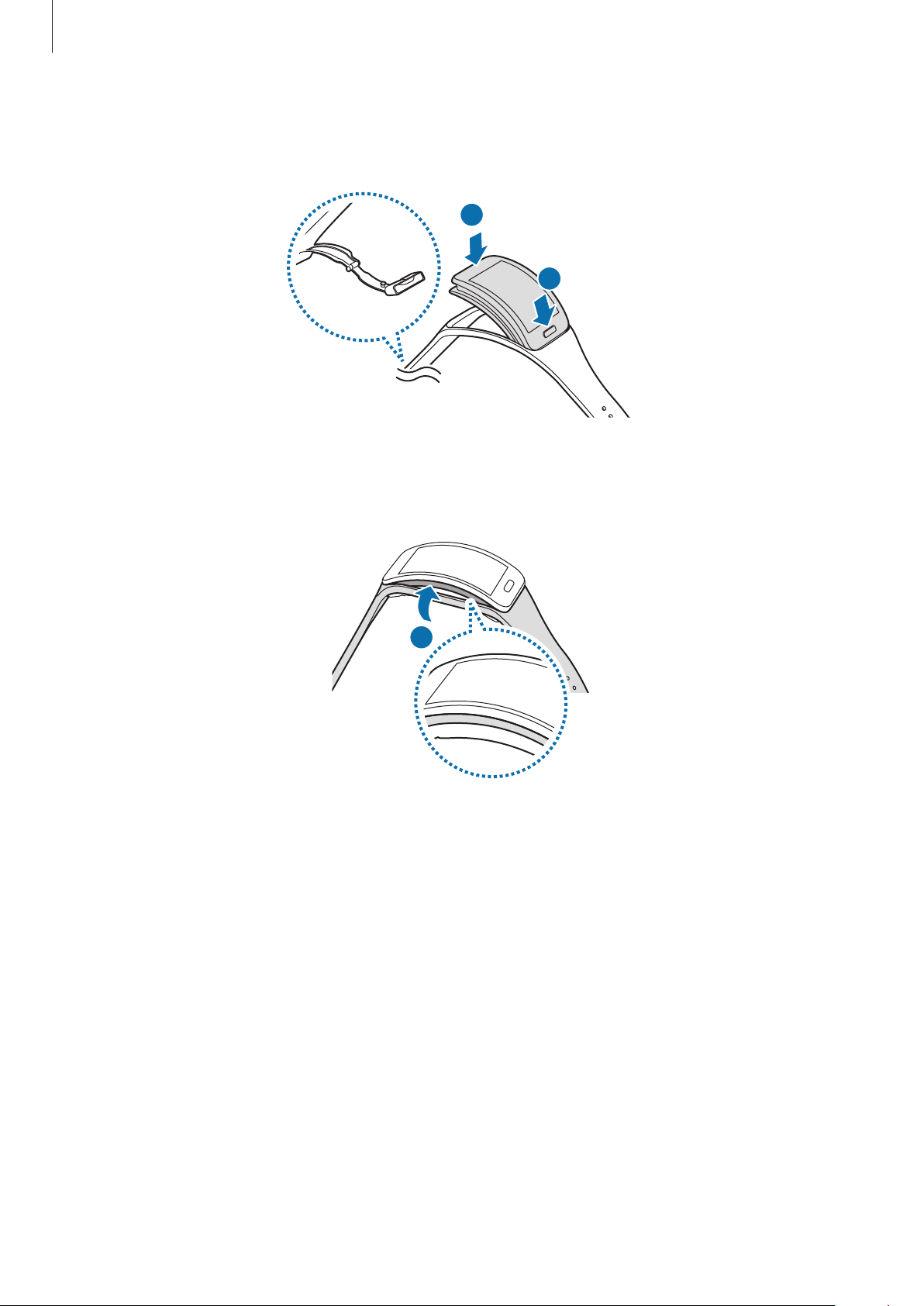
Para empezar
1
2
Inserte un extremo del Gear en el orificio de montaje de la correa nueva. Después, inserte el otro
2
extremo del Gear en el orificio mientras tira de la correa.
Asegúrese de que el Gear quede seguro en el orificio de montaje y que esté correctamente
3
alineado con la correa.
3
17
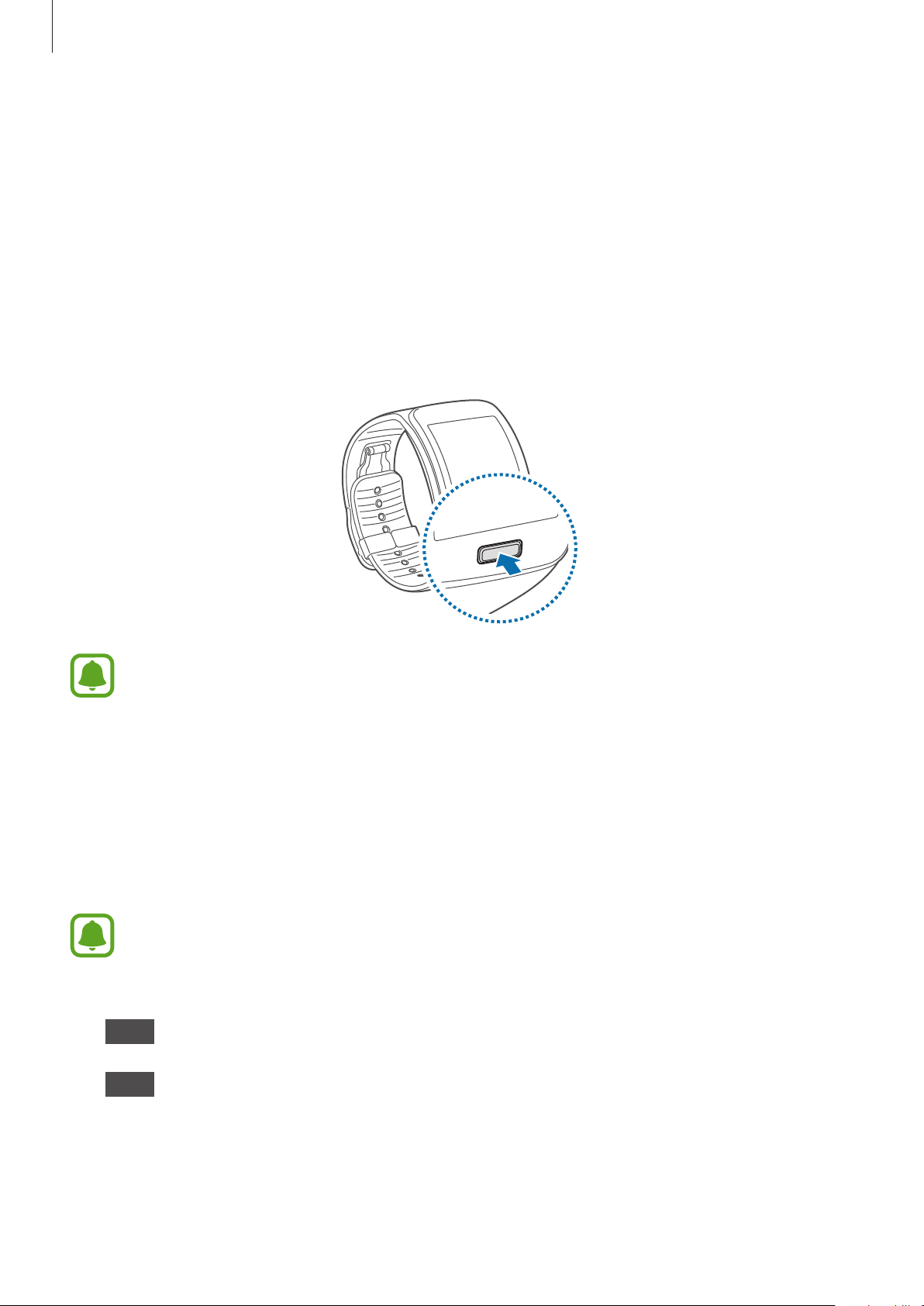
Para empezar
Encender y apagar el Gear
Al encender el Gear por primera vez, siga las instrucciones de la pantalla. Estas instrucciones
describen cómo conectar el Gear a un dispositivo móvil para configurarlo.
Mantenga pulsado el botón Inicio durante algunos segundos para encender el Gear. Aparecerá una
ventana emergente con instrucciones para solicitarle que descargue e instale la aplicación Samsung
Gear. Solo podrá usar el Gear después de instalar la aplicación Samsung Gear en el dispositivo móvil.
Consulte Conectar el Gear con un dispositivo móvil para obtener más detalles.
Para apagar el Gear, mantenga pulsado el botón Inicio y después pulse
Respete todas las advertencias publicadas y las indicaciones del personal cuando se
encuentre en áreas en las que el uso de dispositivos inalámbricos esté restringido, como
aviones y hospitales.
Apagar
.
Conectar el Gear con un dispositivo móvil
Instale la aplicación Samsung Gear en el dispositivo móvil y conecte el Gear con el dispositivo
mediante Bluetooth.
No podrá instalar la aplicación Samsung Gear en los dispositivos móviles que no admitan la
sincronización con un Gear. Asegúrese de que el dispositivo móvil sea compatible con un
Gear.
Gear Encienda el Gear.
1
Gear Lea los datos de descarga en la ventana emergente y pulse
2
detalles del modelo de Gear.
Siguiente
. Aparecerán los
18
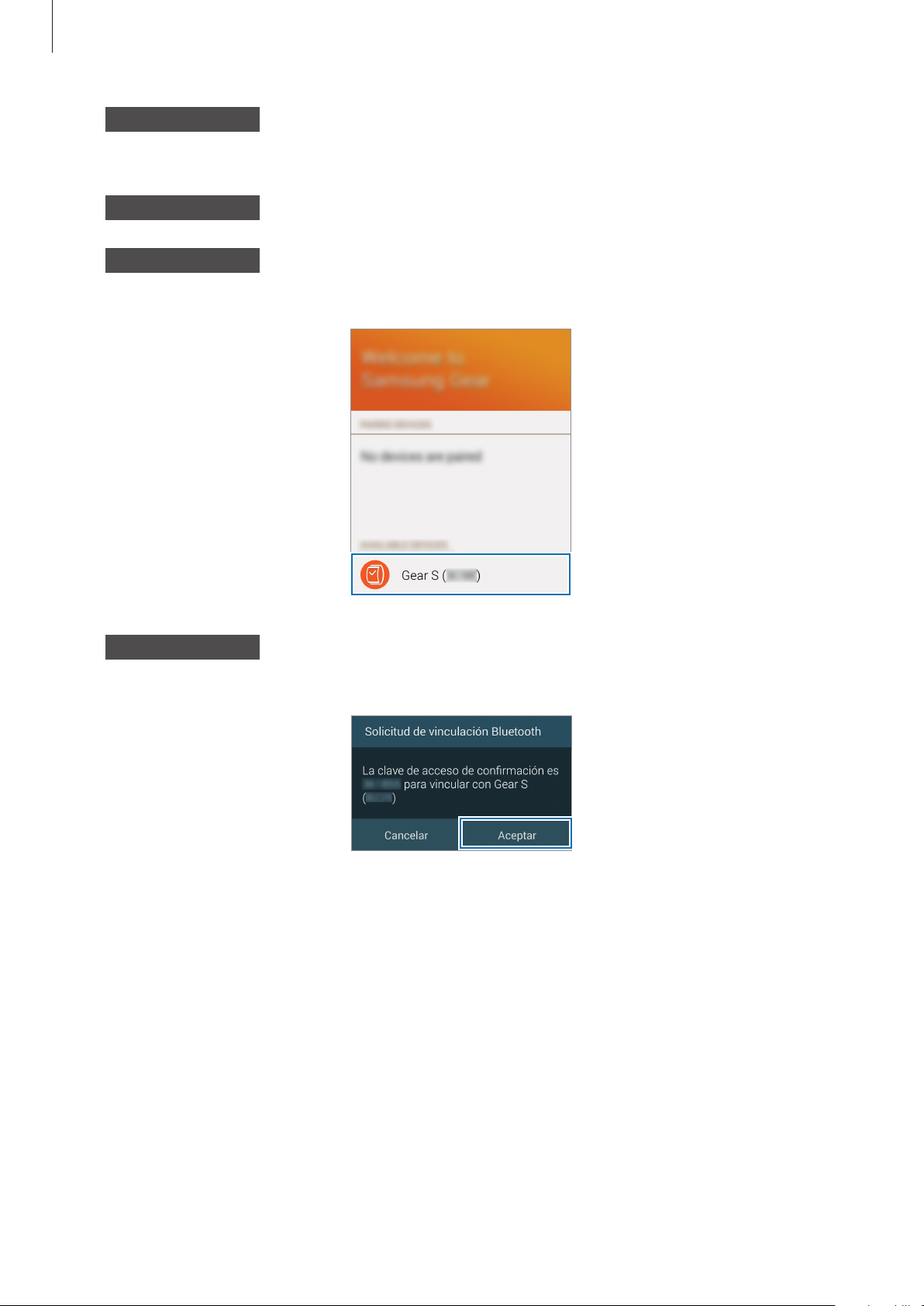
Para empezar
Dispositivo móvil Descargue la aplicación Samsung Gear desde
3
También podrá entrar en apps.samsung.com/gear para descargar la aplicación Samsung Gear.
Dispositivo móvil En la pantalla Aplicaciones, pulse
4
Dispositivo móvil Seleccione el modelo del Gear (por ejemplo, Gear S (0000)) que apareció en
5
el Paso 2.
Samsung Gear
GALAXY Apps
.
.
Dispositivo móvil Cuando aparezca la ventana
6
Aceptar
.
Solicitud de vinculación Bluetooth
, pulse
19
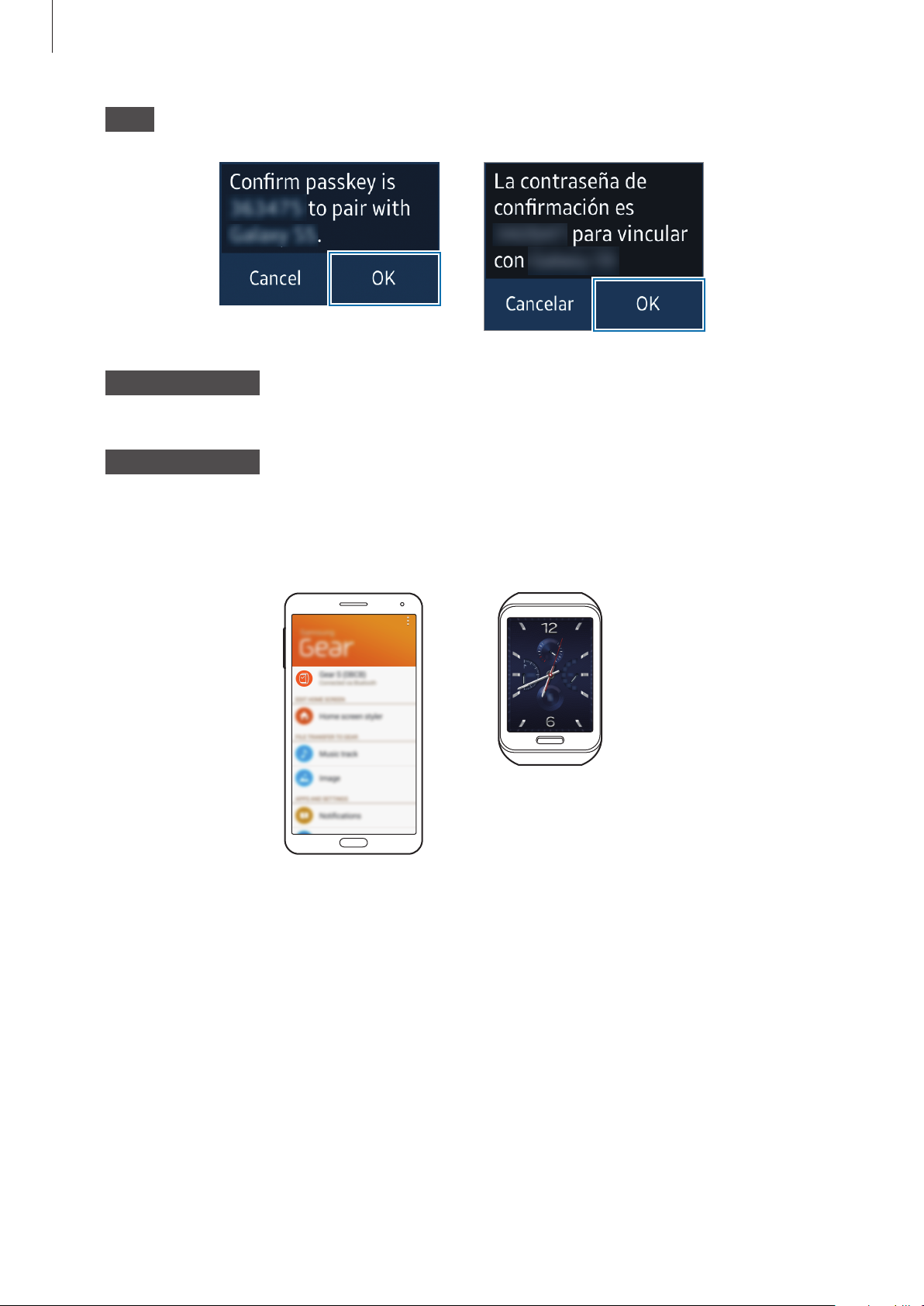
Para empezar
Gear Cuando aparezca la ventana de conexión, pulse OK.
7
Dispositivo móvil Cuando aparezca la ventana del aviso legal, siga las instrucciones que
8
aparecen en la pantalla y pulse
Dispositivo móvil Seleccione las aplicaciones de las que quiera recibir notificaciones y pulse
9
OK
.
Finaliz
.
Cuando los dispositivos estén conectados, se iniciará la aplicación Samsung Gear en el
dispositivo móvil, y aparecerá la pantalla del reloj con un tutorial en el Gear.
Al establecer la conexión, el dispositivo móvil le solicitará que inicie sesión con su Samsung account.
Si inicia sesión en su Samsung account, podrá usar la función de conexión remota cuando el Gear no
se encuentre conectado con el dispositivo móvil mediante Bluetooth.
20
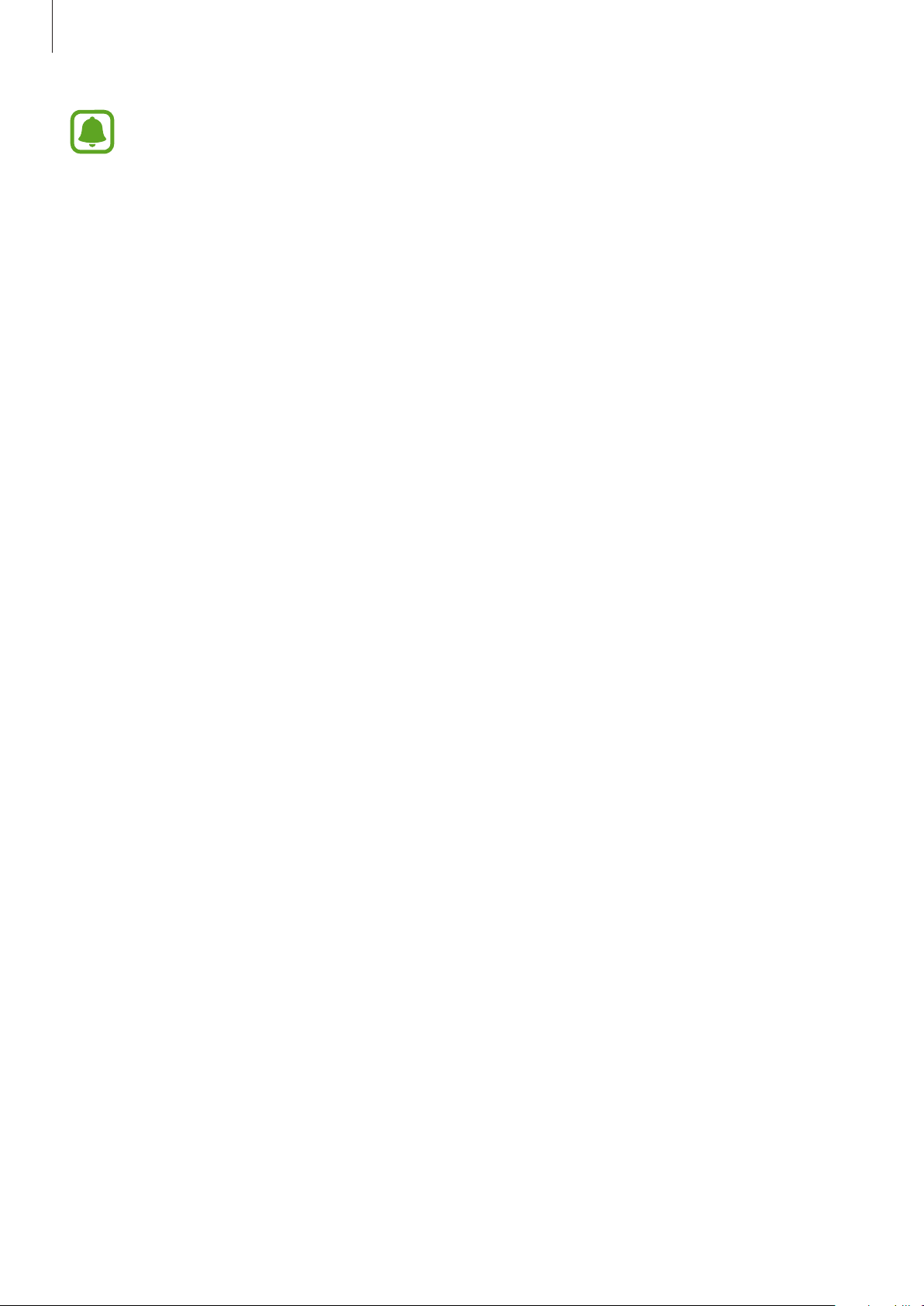
Para empezar
•
Los medios de conexión y las capturas de pantalla pueden variar según el tipo de
dispositivo o la versión del software.
•
Al conectar el Gear con otro dispositivo móvil
Si quiere conectar el Gear con un dispositivo móvil que acaba de comprar o con otro
dispositivo por primera vez, restablezca el Gear. Al restablecer el Gear, se eliminarán los
datos de la memoria. Después de restablecerlo, podrá conectar el Gear a otro dispositivo
móvil. Consulte Restablecer Gear para obtener más información.
Recomendaciones para el uso de Bluetooth
•
Para evitar problemas al conectar el Gear a otro dispositivo móvil, coloque los dispositivos cerca.
•
Asegúrese de que el Gear y el otro dispositivo Bluetooth se encuentren dentro del rango
de conexión Bluetooth (10 m). La distancia podrá variar según el entorno en el que use los
dispositivos.
•
Asegúrese de que no haya ningún obstáculo entre el Gear y el dispositivo móvil conectado,
incluyendo personas, paredes, esquinas o vallas.
•
No toque la antena Bluetooth de un dispositivo móvil conectado.
•
La función Bluetooth usa la misma frecuencia que ciertos productos industriales, científicos,
médicos y de bajo consumo. Podría haber interferencias al usar el Gear cerca de este tipo de
productos.
•
Samsung no es responsable de la pérdida, la interceptación o el uso incorrecto de los datos
enviados o recibidos mediante de la función Bluetooth.
•
Asegúrese siempre de compartir y recibir datos con dispositivos fiables que cuenten con la
seguridad adecuada. Si hay obstáculos entre los dispositivos, es posible que se reduzca la
distancia operativa.
•
Es posible que algunos dispositivos, en especial aquellos que no están probados o autorizados
por Bluetooth SIG, sean incompatibles con el Gear.
•
No utilice la función Bluetooth con fines ilegales (por ejemplo, piratear copias de archivos o grabar
comunicaciones de forma ilegal con fines comerciales).
Samsung no se hace responsable de la repercusión del uso ilegal de la función Bluetooth.
21
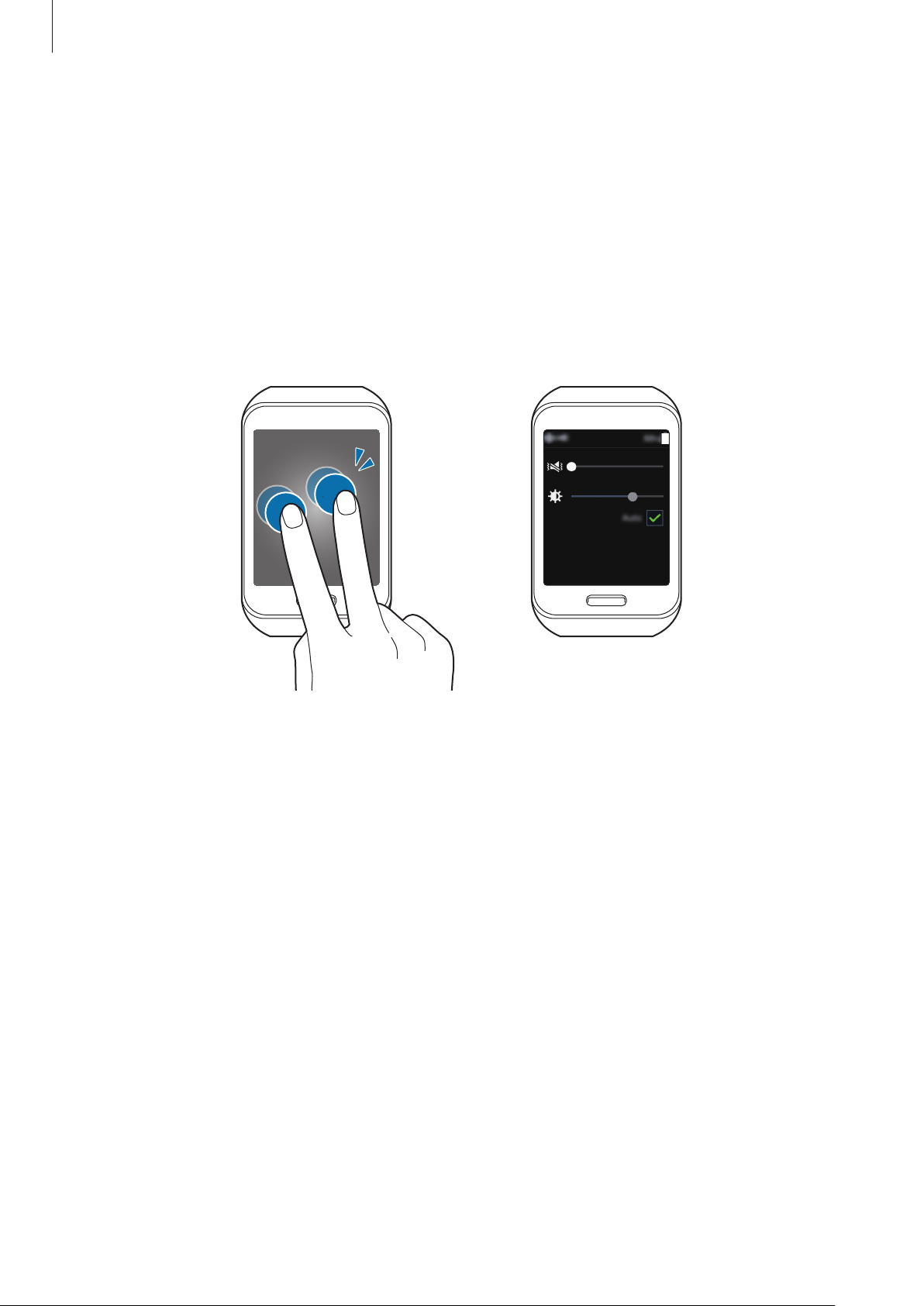
Para empezar
Encender o apagar la pantalla
Al pulsar el botón Inicio en la pantalla del reloj, la pantalla se apagará. Además, la pantalla se apagará
si no usa el Gear durante un tiempo específico.
Para encender la pantalla, pulse el botón Inicio. El Gear mostrará la pantalla del reloj. Si quiere ver
la última página visitada antes de que se apagase la pantalla, consulte Pantalla para obtener más
información.
Para comprobar el estado actual del Gear y ver la batería restante, toque dos veces cualquier parte
de la pantalla con dos dedos. También podrá ajustar el volumen y el brillo de la pantalla.
Ajustar el brillo de la pantalla
Podrá ajustar el brillo de la pantalla en el Gear para adaptarlo al entorno.
En la pantalla del reloj, arrastre el dedo hacia arriba desde el borde inferior de la pantalla, pulse
Ajustes
arrastre el dedo hacia abajo desde el borde superior de la pantalla, y luego arrastre la barra de ajuste
de brillo hacia la izquierda o hacia la derecha.
→
Pantalla
→
Brillo
, ajuste el brillo, y después pulse
Aceptar
. O abra la pantalla del reloj,
22
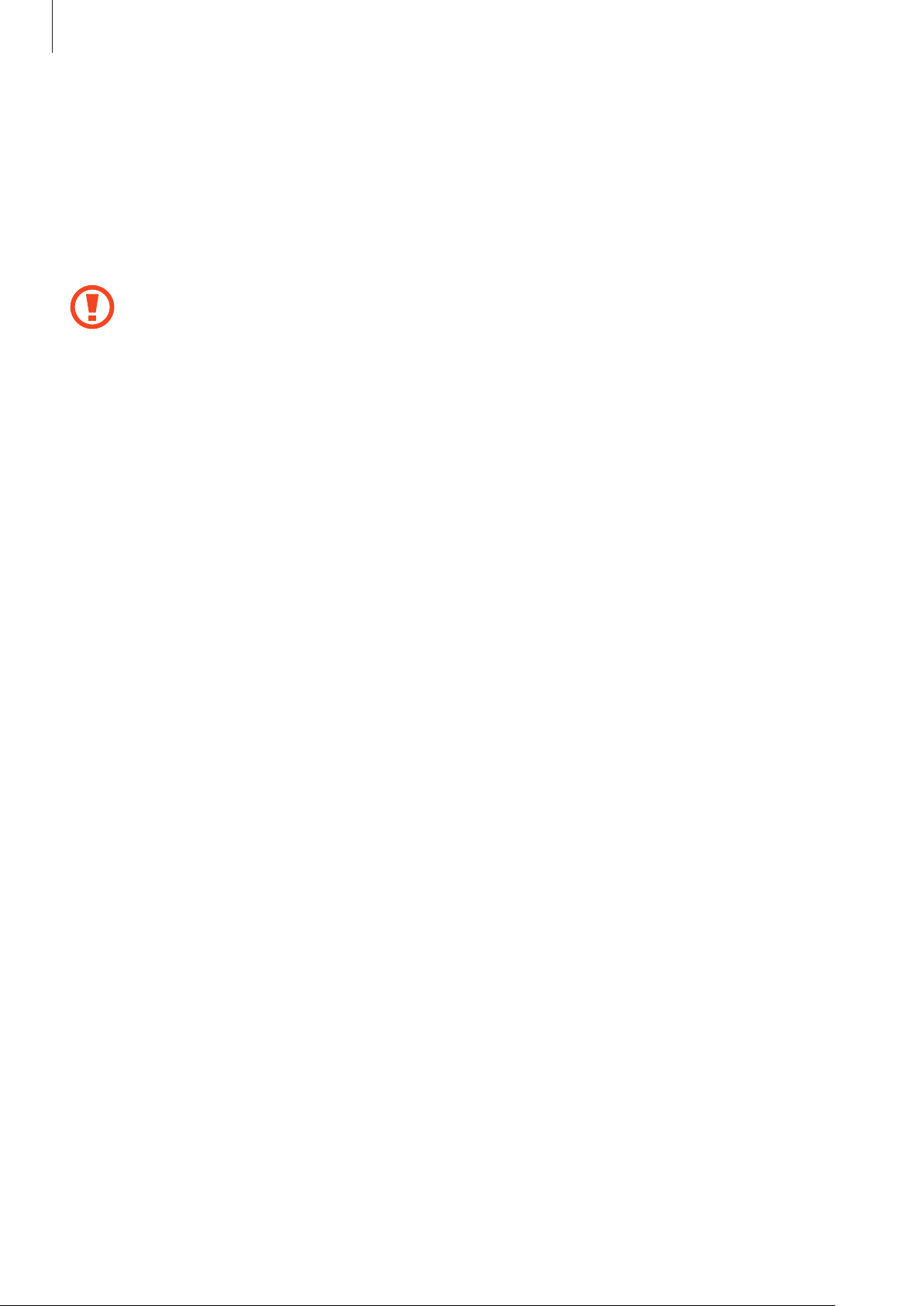
Para empezar
Ajustar el volumen
En la pantalla del reloj, arrastre el dedo hacia arriba desde el borde inferior de la pantalla, pulse
Ajustes
la pantalla del reloj, deslice el dedo hacia abajo desde el borde superior de la pantalla, y arrastre la
barra de ajuste de volumen hacia la izquierda o hacia la derecha.
→
Sonido
No se ponga el altavoz del Gear cerca de los oídos. La exposición excesiva a sonidos fuertes
puede ocasionar lesiones auditivas.
→
Volumen
. Después, seleccione un elemento, ajústelo y pulse
Aceptar
. O abra
Cambiar al modo Silencio
Use una de las siguientes formas:
•
Mantenga pulsado el botón Inicio, y después pulse
•
En la pantalla del reloj, arrastre el dedo hacia arriba desde el borde inferior de la pantalla, pulse
Ajustes
→
Sonido
→
Modo de sonido
→
Vibración
Sonido
o
Silencio
o
Vibración
.
.
23
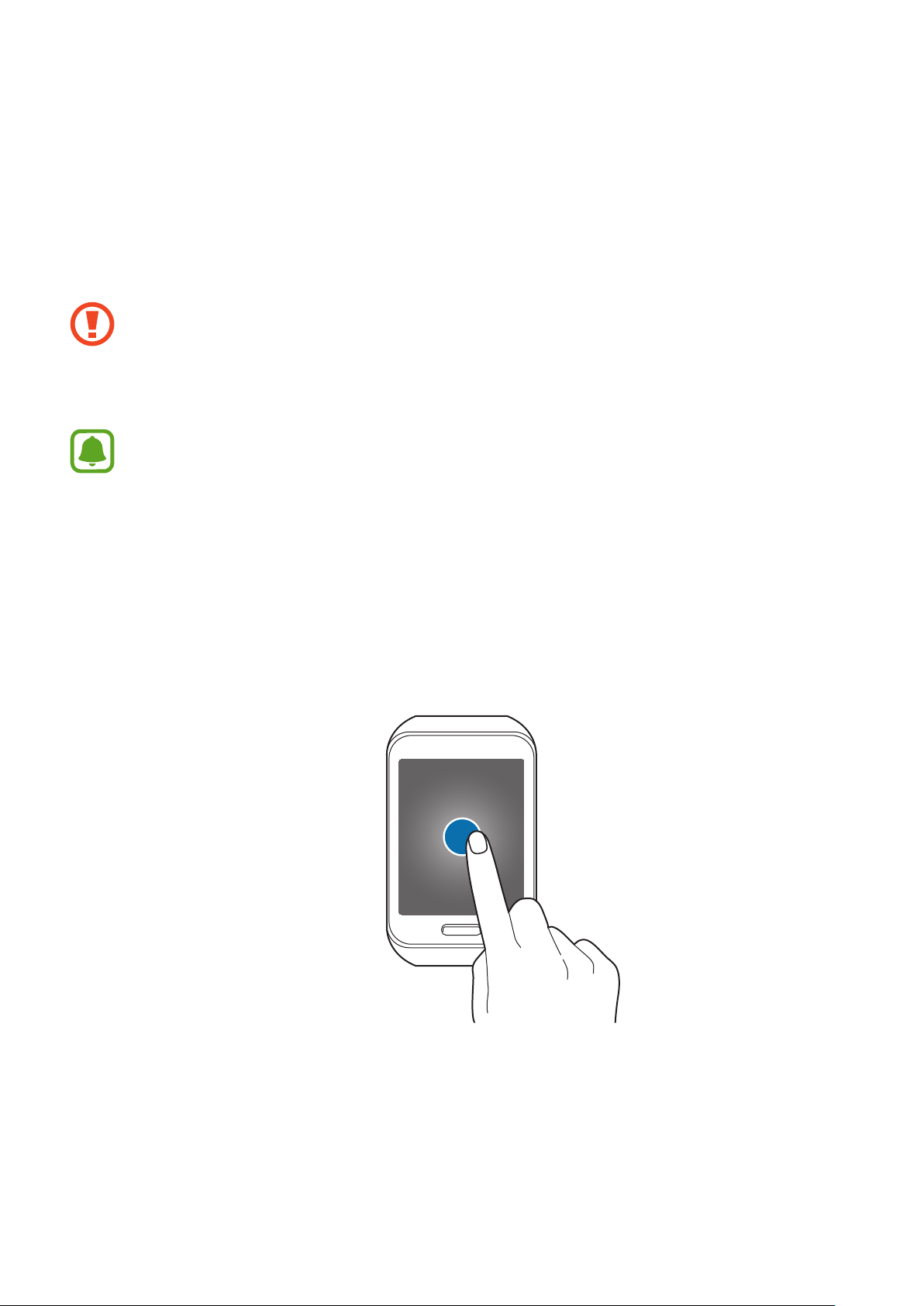
Nociones básicas
Usar la pantalla táctil
•
No deje que la pantalla táctil entre en contacto con otros dispositivos eléctricos. Las
descargas electrostáticas pueden hacer que la pantalla táctil no funcione correctamente.
•
Para evitar dañar la pantalla táctil, no la toque o pulse con elementos puntiagudos ni la
presione excesivamente con los dedos.
•
El Gear podría no reconocer las entradas táctiles que realice cerca de los bordes de la
pantalla, dado que estos se encuentran fuera del área de entradas táctiles.
•
Si deja la pantalla táctil inactiva durante mucho tiempo, podrían aparecer imágenes
superpuestas (quemado de pantalla) o imágenes fantasma. Cuando no use el Gear,
apague la pantalla táctil.
Pulsar
Para abrir una aplicación, seleccionar un elemento del menú, o pulsar un botón de la pantalla,
púlselo con el dedo.
24
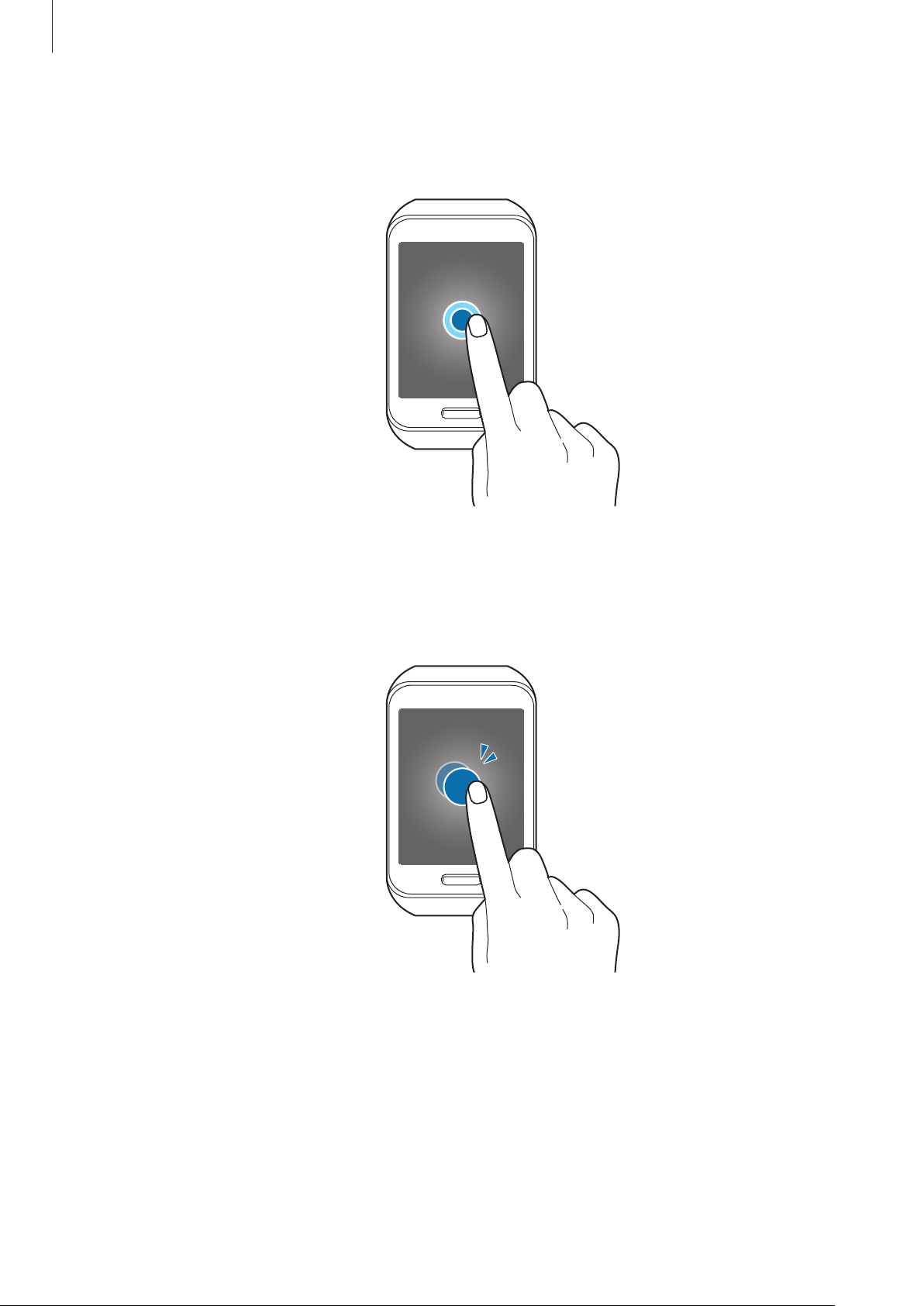
Nociones básicas
Mantener pulsado
Mantenga pulsada la pantalla para acceder a las opciones disponibles.
Doble pulsación
Pulse dos veces una imagen para aumentar el zoom en una parte. Vuelva a pulsar dos veces para
volver al tamaño original.
25
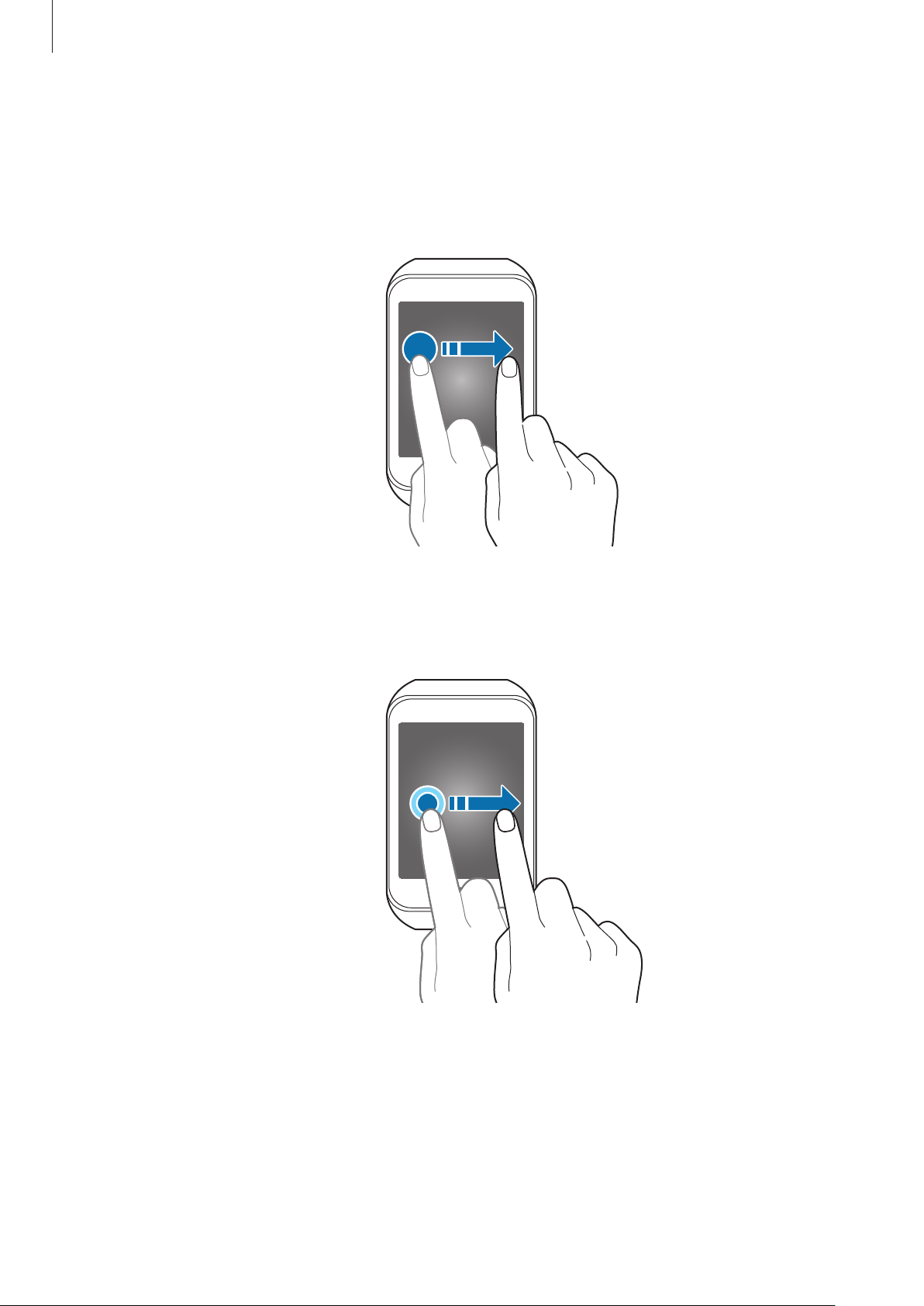
Nociones básicas
Deslizar
Desplácese hacia la izquierda o hacia la derecha para ver otro panel.
Desplácese hacia arriba o hacia abajo para desplazarse a lo largo de una lista de elementos, como los
contactos.
Arrastrar
Para mover un elemento, manténgalo pulsado y arrástrelo hasta la ubicación que quiera.
26
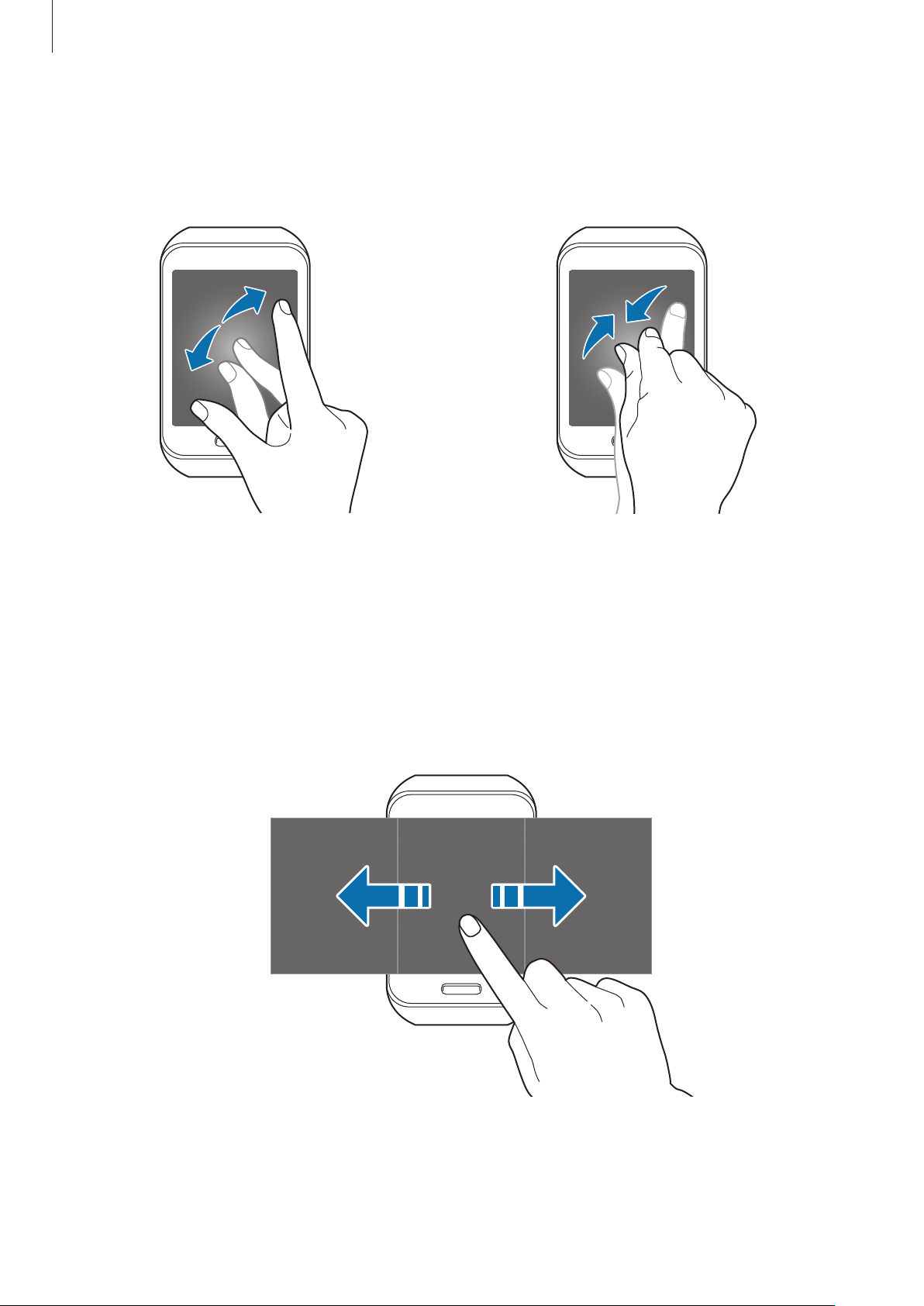
Nociones básicas
Pellizcar
Separe dos dedos sobre una imagen para aumentar el zoom en una parte. Júntelos para reducir el
zoom.
Controles básicos
Ver los paneles de la pantalla de inicio
En la pantalla de inicio, desplácese hacia la izquierda o hacia la derecha para ver elementos como
notificaciones y widgets.
27
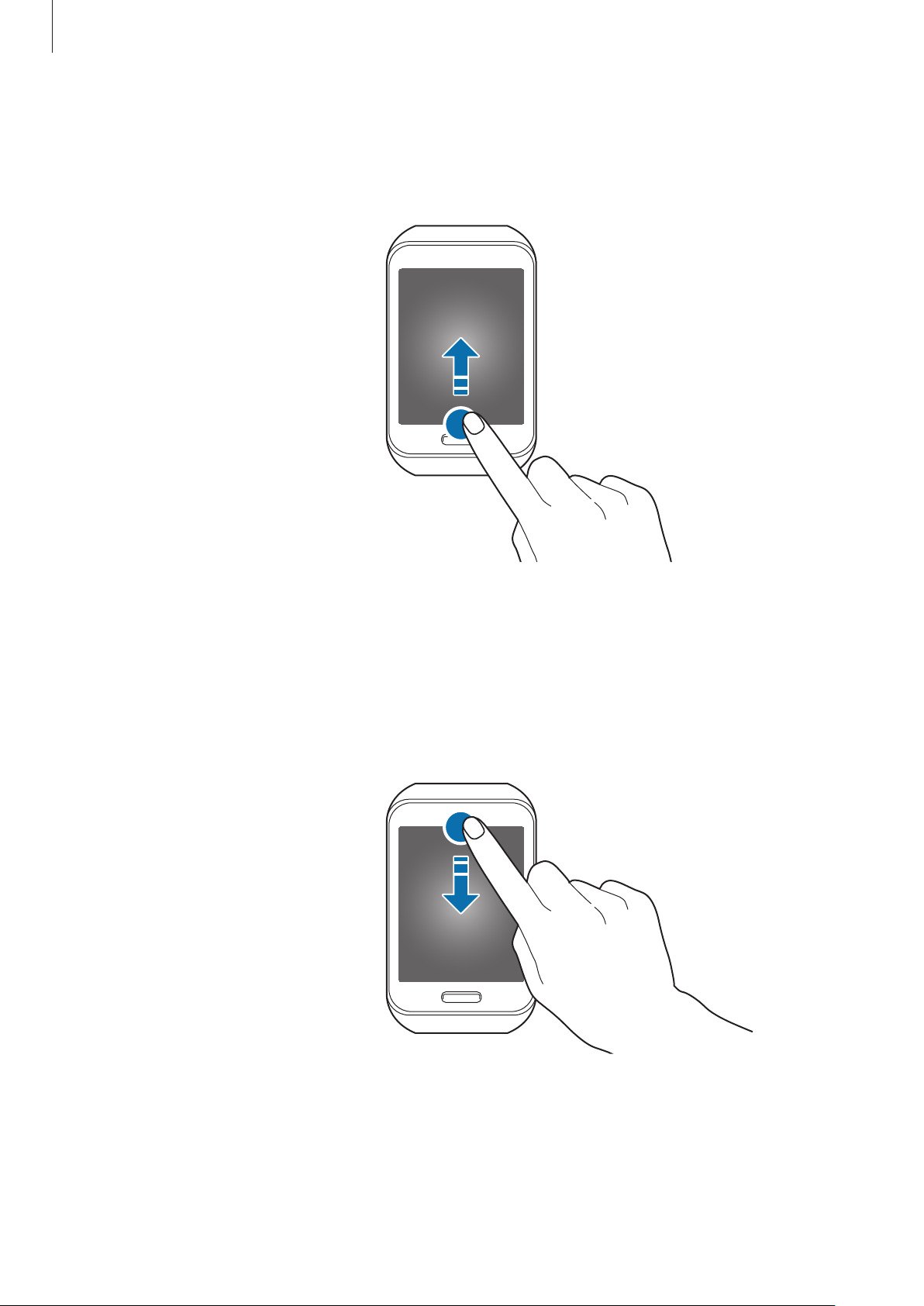
Nociones básicas
Abrir la pantalla Aplicaciones
En la pantalla del reloj, arrastre el dedo hacia arriba desde el borde inferior de la pantalla para abrir la
pantalla Aplicaciones.
Volver a la pantalla anterior
Desplace el dedo hacia abajo desde el borde superior de la pantalla mientras usa una aplicación para
volver a la página anterior.
También podrá acceder a la pantalla del reloj arrastrando el dedo hacia abajo desde el borde
superior de la pantalla de los demás paneles de la pantalla de inicio.
28
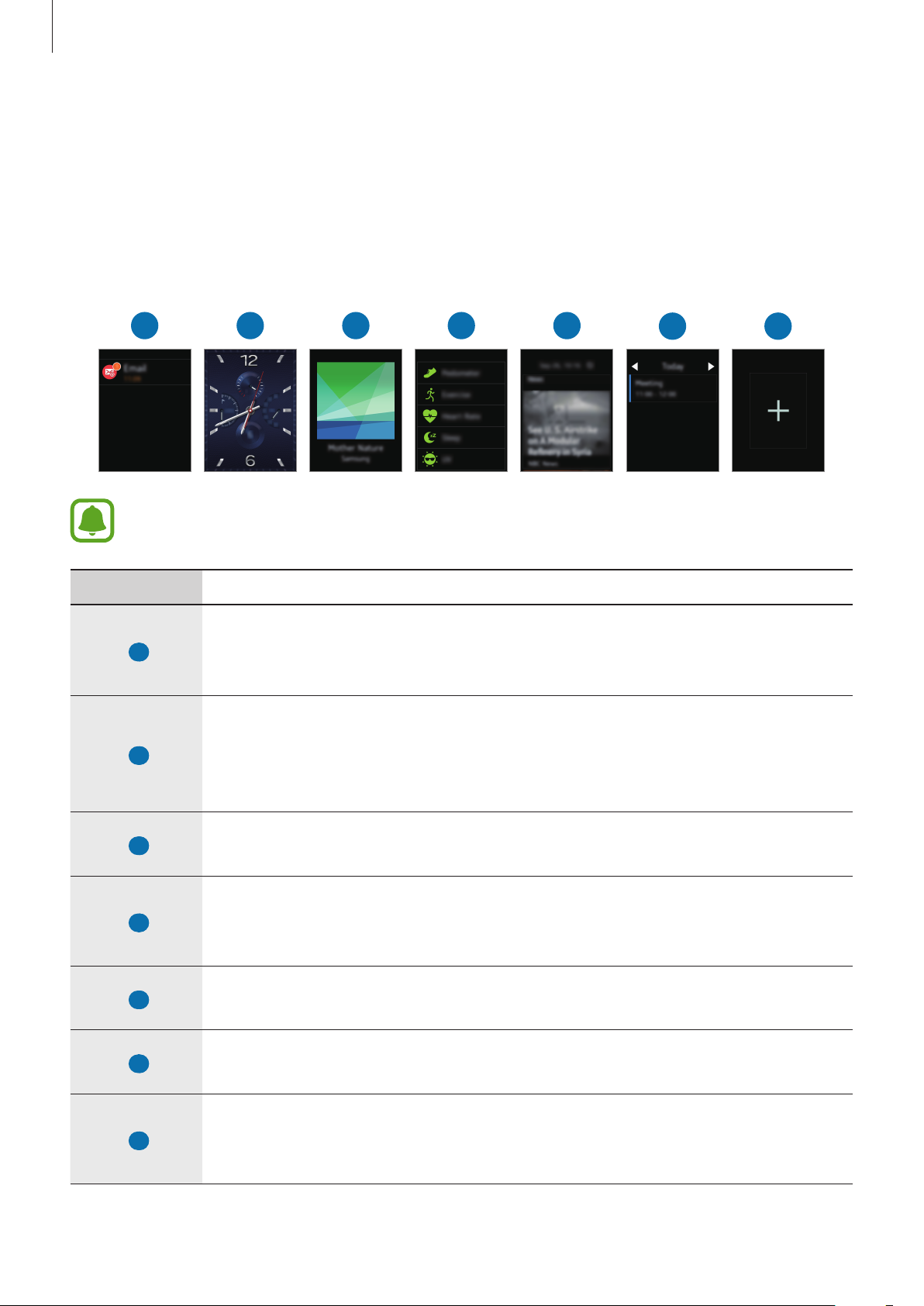
Nociones básicas
1
2 3 4 5
6 7
Diseño de la pantalla de inicio
Pantalla de inicio
La pantalla de inicio puede tener varios paneles. Desplácese hacia la izquierda o hacia la derecha
para ver elementos en la pantalla de inicio, como notificaciones y widgets.
Los widgets disponibles, las notificaciones y la organización de los elementos pueden variar
según la versión del software.
Número Widget o función
Ver notificaciones
1
2
3
4
Manténgase al día con una amplia variedad de eventos, como llamadas perdidas
o nuevos mensajes, recibidos en el Gear y en el dispositivo móvil conectado.
Pantalla del reloj
Muestra la hora actual. También podrá comprobar el porcentaje de batería, la
fecha, el recuento de pasos, la cantidad de notificaciones que tiene, y muchas
cosas más.
Reproductor música
Escuche música guardada en el Gear y en el dispositivo móvil.
S Health
Ajuste objetivos de forma física y registre y compruebe regularmente sus
progresos.
Noticias
5
Consulte los últimos artículos de varias categorías.
Agenda
6
Vea los eventos programados en el dispositivo móvil.
Añadir widgets
7
Añada widgets como contactos, El Tiempo y muchas opciones más a los paneles
de la pantalla de inicio.
29
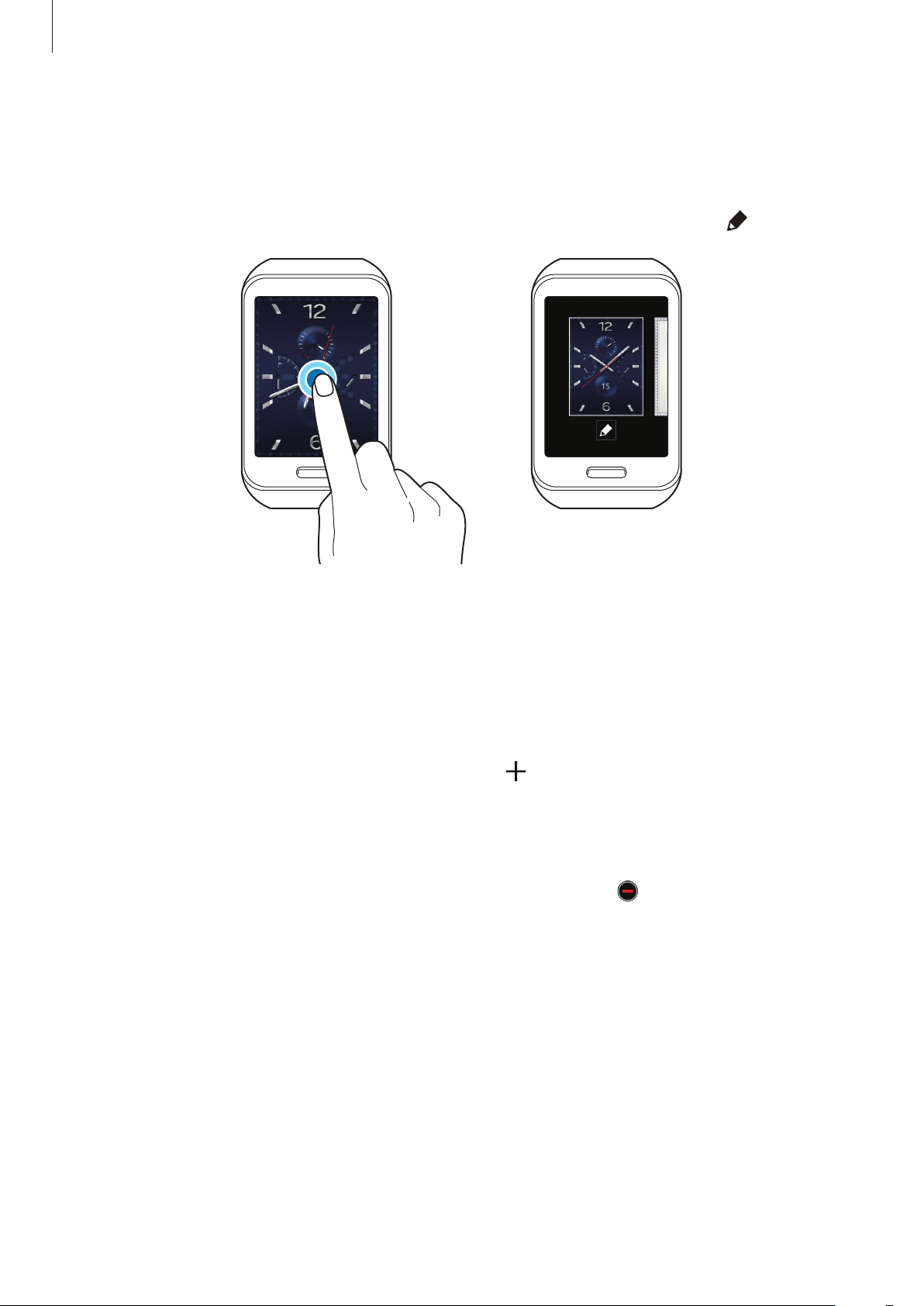
Nociones básicas
Usar la pantalla del reloj
Mientras usa una aplicación, pulse el botón Inicio para abrir la pantalla del reloj.
Para cambiar el tipo de reloj, mantenga pulsado el reloj, desplácese hacia la izquierda o hacia la
derecha, y después seleccione un tipo. También podrá personalizar el reloj pulsando
.
Cuando se desplace hacia abajo desde el borde superior de la pantalla, podrá ver iconos indicadores,
ajustar el volumen y el brillo, y activar la función de no molestar. Pulse
pantalla y silenciar el sonido de llamadas entrantes y notificaciones excepto las alarmas. Consulte No
molestar para obtener más información.
No molestar
para apagar la
Añadir un widget
En la pantalla Inicio, desplácese hacia la izquierda, pulse , y después seleccione un widget. El
widget seleccionado aparecerá en un panel nuevo.
Eliminar un widget
En la pantalla de inicio, mantenga pulsado un widget, y después pulse .
30
